Caratec Vision CAV196DSW User Manual

Caratec Vision
CAV196DSW
Bedienungsanleitung
User‘s Manual
Notice d‘utilisation
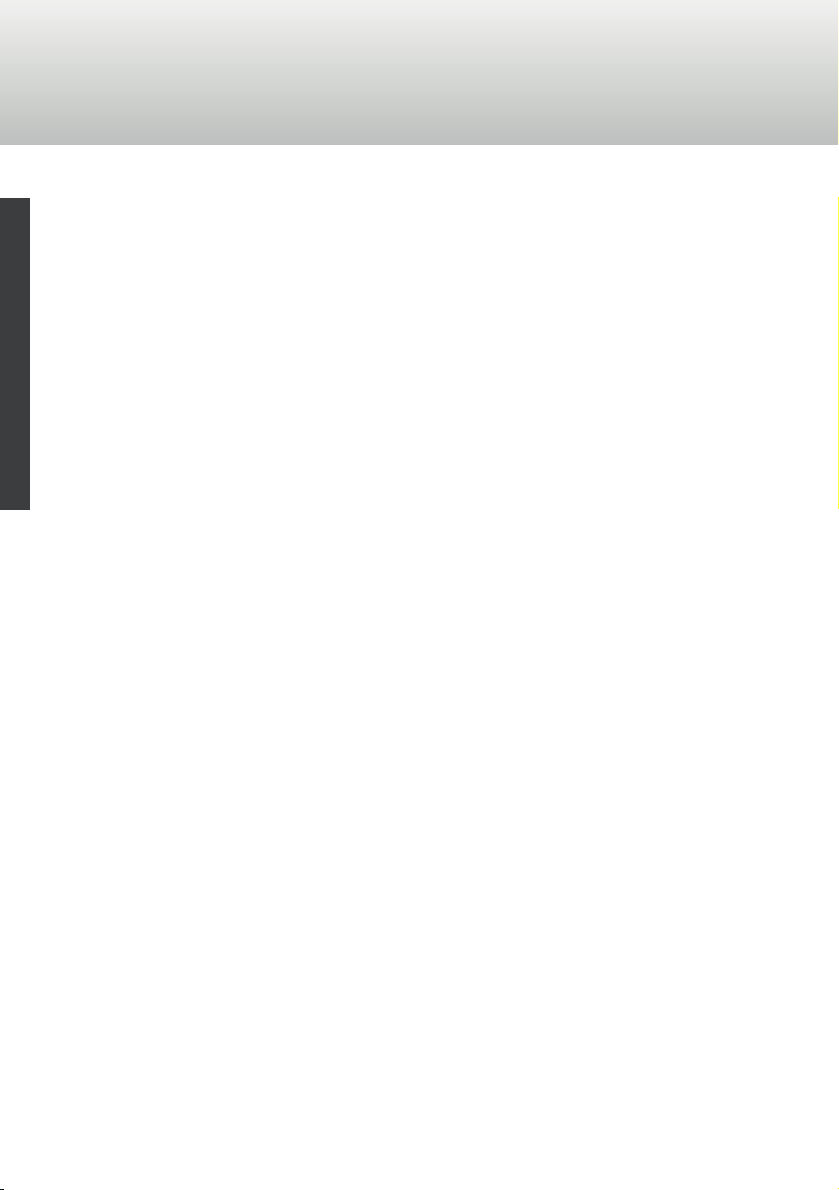
Deutsch
Diese Anleitung ist einschließlich aller ihrer Teile urheberrechtlich geschützt.
Jede Verwertung außerhalb der Grenzen des Urheberrechtsgesetzes ist ohne
die schriftliche Zustimmung der Caratec GmbH unzulässig und strafbar. Dies gilt
insbesondere für Vervielfältigungen, Übersetzungen, Mikroverfilmungen und die
Einspeisung und Verarbeitung in elektronischen Systemen.
Die Wiedergabe von Gebrauchsnamen, Handelsnamen, Warenbezeichnungen
usw. in dieser Anleitung berechtigt auch ohne besondere Kennzeichnung nicht zu
der Annahme, dass solche Namen im Sinne der Markenschutz-Gesetzgebung als
frei zu betrachten wären und daher von jedermann benutzt werden dürfen.
2
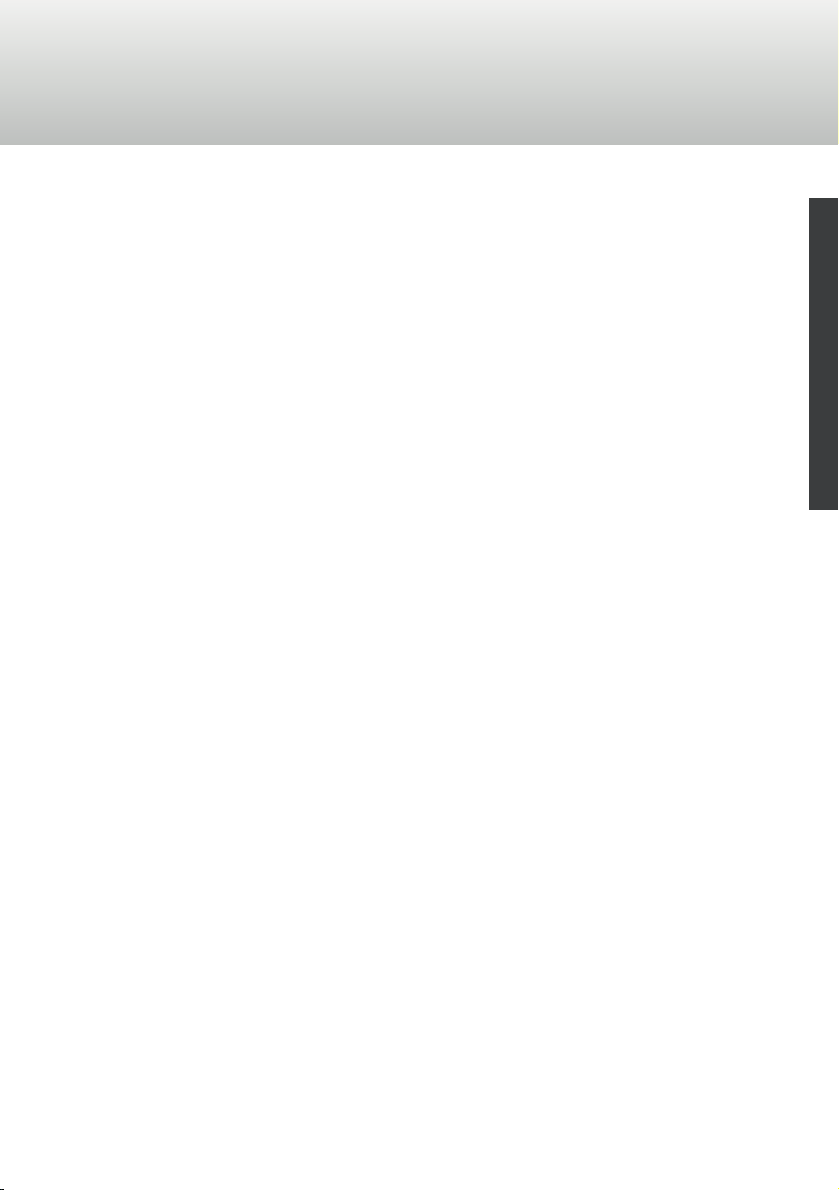
Inhalt
1. Allgemeine Hinweise ........................................................................................4
2. Lieferumfang .....................................................................................................5
3. Inbetriebnahme und Bedienung ....................................................................... 6
3.1. Montage .....................................................................................................6
3.2. Bedientasten..............................................................................................7
3.3. Anschlüsse am Gerät ................................................................................ 8
3.4. Fernbedienung...........................................................................................9
3.5. Navigation in den Menüs ..........................................................................10
4. Kurzanleitung zur Erstinbetriebnahme .............................................................12
4.1. Anschluss Strom .......................................................................................12
4.2. Einschalten des Geräts .............................................................................12
4.3. Erstinstallation bei Empfang über Satellit ................................................. 12
4.4. Erstinstallation bei Empfang über DVB-C/DVB-T .....................................14
4.5. Anschluss über externe Quellen ............................................................... 15
4.6. Wichtige Hinweise zur Bedienung ............................................................16
5. Hauptmenü .......................................................................................................18
5.1. Auswahl des Hauptmenüs ........................................................................18
5.2. Menü Sender .............................................................................................18
5.3. Menü Bild...................................................................................................22
5.4. Menü Ton ..................................................................................................23
5.5. Menü Uhrzeit .............................................................................................24
5.6. Menü Konfiguration ..................................................................................26
5.7. Menü Schutz .............................................................................................. 27
6. CI-Modul ...........................................................................................................29
6.1. Common Interface (CI) ............................................................................... 29
6.2. Einführen der Smartcard und des CI-Moduls ..........................................29
7. Multimedia-Betrieb ........................................................................................... 30
7.1. Voraussetzungen .......................................................................................30
7.2. Wiedergabe ................................................................................................30
7.3. Beenden der Wiedergabe ..........................................................................33
8. DVD-Betrieb ...................................................................................................... 34
8.1. Einlegen der DVD ....................................................................................... 34
8.2. Wiedergabe der DVD ................................................................................34
8.3. Auswerfen der DVD .................................................................................. 34
8.4. Allgemeine Einstellungen ..........................................................................35
8.5. Audioeinstellungen ....................................................................................35
8.6. Benutzereinstellungen ...............................................................................36
8.7. DVD-Fernbedienung ..................................................................................37
9. Spezielle Funktionen ......................................................................................... 38
9.1. Anzeige Kanalliste ......................................................................................38
9.2. Favoriten ....................................................................................................39
9.3. Kanalinfo ....................................................................................................40
9.4. Untertitelsprache .......................................................................................40
9.5. Programmführer (EPG) .............................................................................. 41
9.6. Radio .......................................................................................................... 41
9.7. Teletext .......................................................................................................42
10. Fehlersuche .....................................................................................................43
11. Spezifikation ....................................................................................................44
Deutsch
3
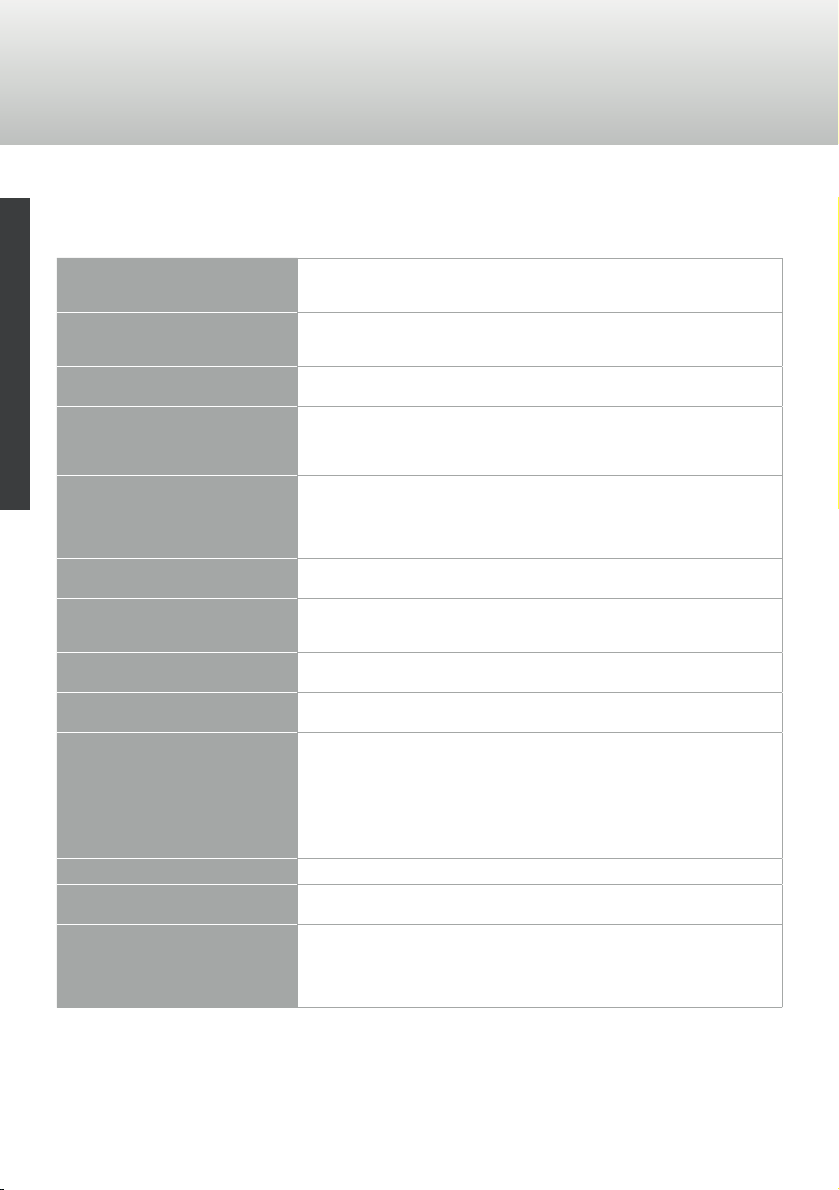
1. Allgemeine Hinweise
Um unnötige Schäden von Ihrem Gerät abzuwenden, beachten Sie bei
Inbetriebnahme und Benutzung folgende Sicherheitshinweise:
Montage an einem Wandhalter
Das Gerät reinigen
LED -Display
Deutsch
Hitze/Feuchtigkeit/
Luftfeuchtigkeit
Kondensfeuchtigkeit
Luftzirkulation
Kleinteile
Flüssigkeiten/Kerzen
Quetschgefahr
Stromversorgung
Transport
Reparatur/Zubehör
Recycling
Vergewissern Sie sich, dass die Montageschrauben (M4)
max. 8 mm in das Gerät ragen. Längere Schrauben können zu
Beschädigungen am Gerät führen.
Vor dem Reinigen unbedingt den Netzanschluss trennen. Das
Gerät nur mit einem weichen angefeuchteten Tuch oder speziellen
Reinigungsmitteln für Flachbildschirme reinigen.
Das Gerät kann durch zu starken Druck auf die Bildschirmfläche
beschädigt werden.
Das Gerät sollte nicht extremer Hitze (direkte Sonneneinstrahlung,
Heizkörper, offenes Feuer) oder Feuchtigkeit ausgesetzt sein.
Der Betrieb des Geräts in Räumen mit hoher Luft feuchtigkeit sollte
vermieden werden.
Nach einem Wechsel von einer kalten in eine warme Umgebung
ist das Gerät mindestens eine Stunde lang ohne Stromversorgung
stehen zu lassen. Der schnelle Temperaturwechsel kann zu
Kondenswasserbildung im Gerät führen, welche im Betrieb
Beschädigungen verursacht.
Um eine Überhit zung des G eräts zu verhindern, müssen die
Lüftungsöffnungen auf der Rückseite jederzeit frei bleiben.
Bitte achten Sie darauf, dass in das Gerät keinerlei Kleinteile oder
Flüssigkeiten eindringen. Diese können zu Beschädigungen im
Gerät oder sogar zum Brand führen.
Stellen Sie keine Behälter mit Flüssigkeiten oder brennende Kerzen
auf das Gerät.
Achten Sie darauf, dass beim Drehen oder Schwenken des Geräts
keine Finger oder Gegenstände gequetscht werden.
Betreiben Sie das Gerät nur mit der in der Spezifikation angegebenen
Spannung.
Achten Sie darauf, dass der Netzste cker leicht erreichbar ist und das
Gerät jederzeit vom Stromnetz getrennt werden kann.
Ziehen Sie das Netzkabel nicht am Kabel, sondern am Steckergehäuse
ab.
Das Kabel darf nicht geknickt oder über scharfe Kanten verlegt
werden.
Fassen Sie das Gerät beim Transport nur am Gehäuse an.
Reparaturen und Service-Arbeiten dürfen nur von autorisiertem
Fachpersonal durchgeführt werden.
Elektronische Geräte müssen gemäß EU- Richtlinie 20 02/96/EG
getrennt vom Hausmüll über ausgewiesene Rücknahmestellen oder
einen Fachhändler entsorgt werden.
Batterien müssen gemäß Batterieverordnung in dafür vorgesehenen
Sammelbehältern entsorgt werden.
4
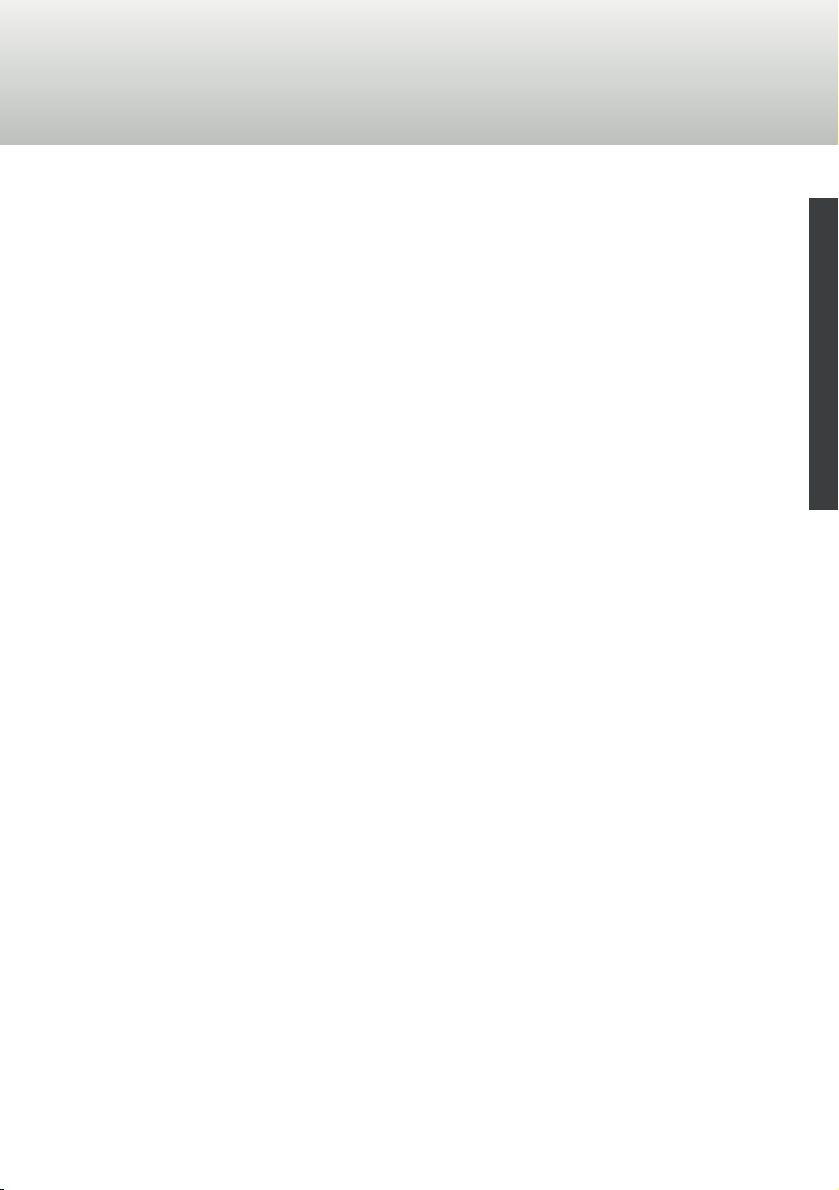
2. Lieferumfang
> LED TV-Gerät mit Standfuß
> Fernbedienung mit 2 AAA-Batterien
> 230V Netzteil (12V, 3A)
> AV-Adapter
> YPbPr-Adapter
> 12 V KFZ-Anschlusskabel
> DVB-T Magnetfußantenne
> Anleitung
Deutsch
5
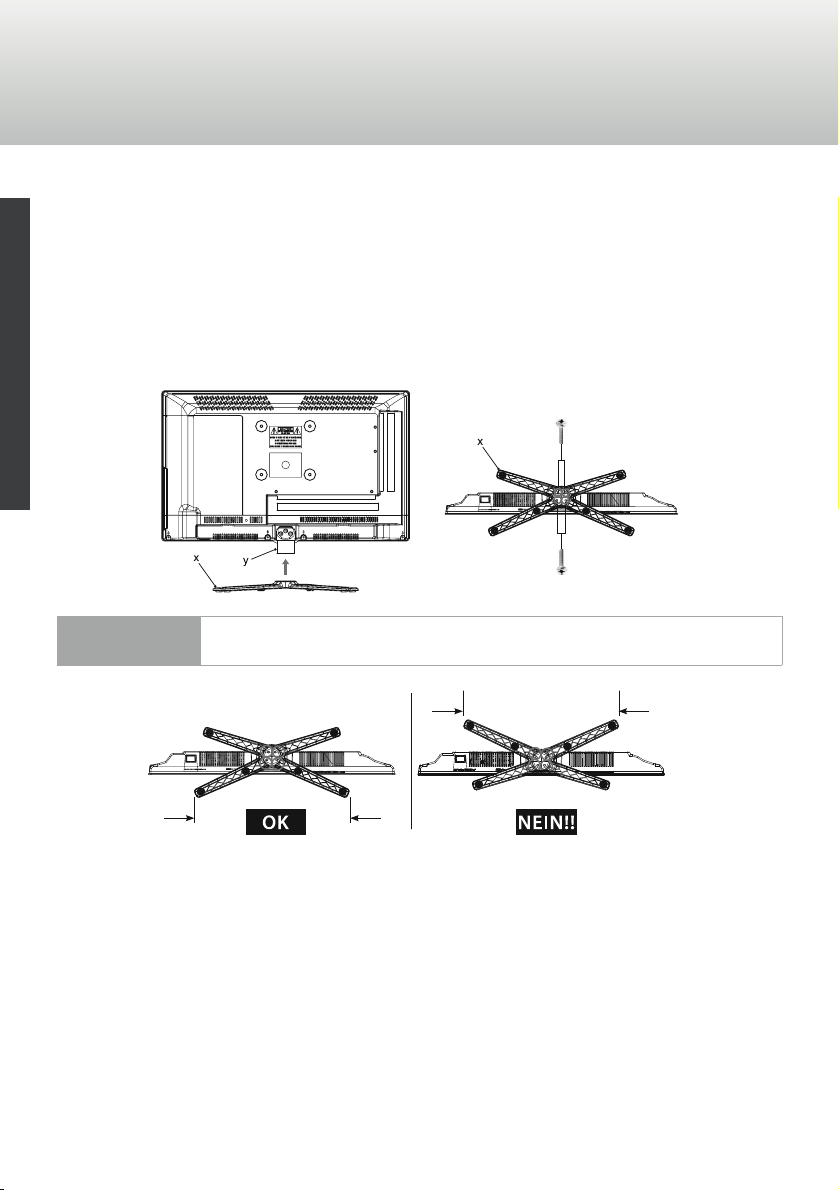
3. Inbetriebnahme und Bedienung
3.1. Montage
Montage Standfuß
1. Legen Sie den Bildschirm auf eine flache, weiche Unterlage, um
Beschädigungen zu vermeiden.
2. Verschrauben Sie den Standfuß von unten mit dem T V-Gerät. Verwenden
Sie dazu die mitgelieferten 4 Schrauben.
Deutsch
HINWEIS
Montage Wandhalterung
1. Befestigen Sie die Wandhalterung an der Wand.
2. Legen Sie den Bildschirm auf eine flache, weiche Unterlage, um
Beschädigungen zu vermeiden.
3. Entfernen Sie ggf. den Standfuß.
4. Befestigen Sie das T V-Gerät mit der VESA-Aufnahme an der Wandhalterung.
6
Stellen Sie vor dem Anbringen des Standfußes sicher, dass
er richtig herum montiert wird (s. Abbildung).
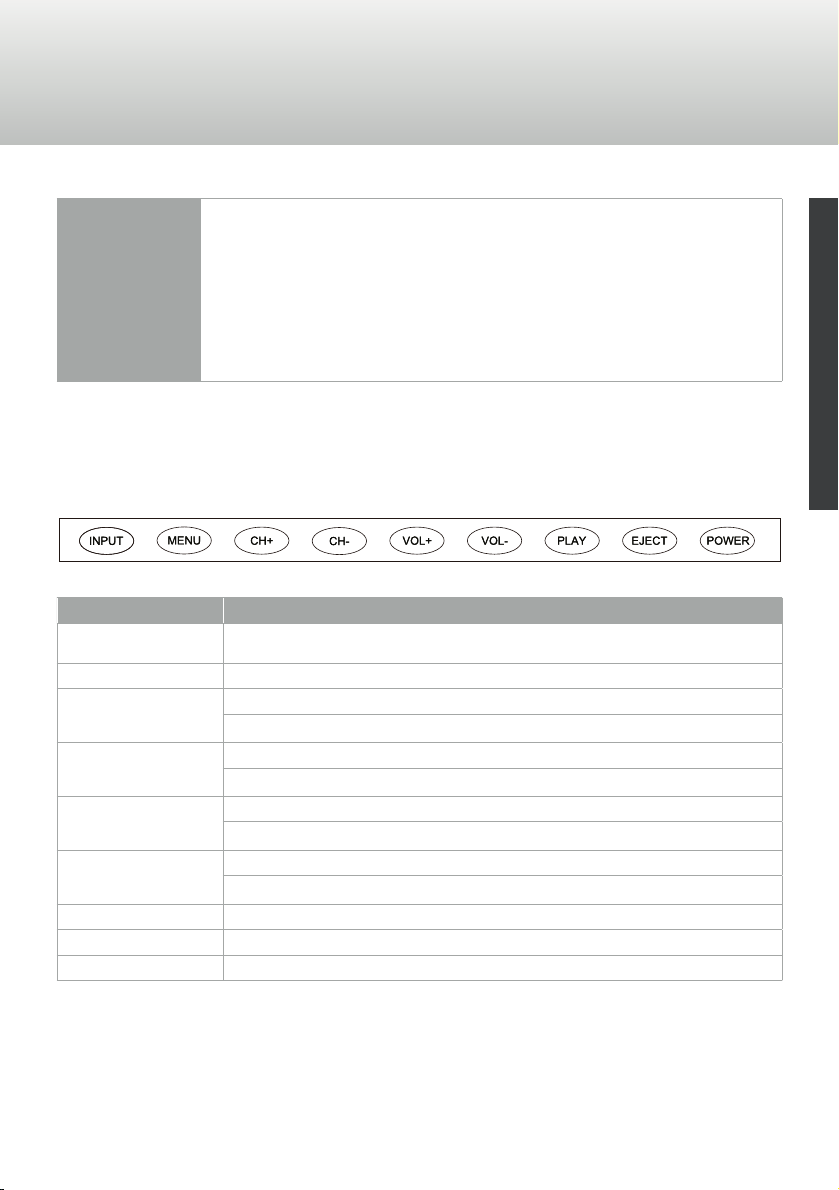
3. Inbetriebnahme und Bedienung
> Vergewissern Sie sich, dass die Montageschrauben
(M4) max. 8 mm in das Gerät ragen. Längere Schrauben
können zu Beschädigungen am Gerät führen.
> Eine Wandhalterung ist separat erhältlich.
HINWEIS
3.2. Bedientasten
Die Bedientasten befinden sich auf der rechten Gehäuseseite des Geräts.
Sie dienen zur Steuerung der wichtigsten Funktionen.
Bezeichnung Erklärung
INPUT
MENU Menü anzeigen
CH+
CH-
VOL+
VOL-
PL AY DVD abspielen/anhalten (im DVD- Betrieb)
EJECT DVD auswerfen
POWER Gerät ein-/ausschalten
Produktinformationen unter http://halter.caratec.de
> Verwenden Sie eine für Größe und Gewicht des TV-
Geräts geeignete Wandhalterung.
> Beachten Sie bei der Montage die Anleitung für die
Wandhalterung.
Eingangsquelle auswählen
Mehr faches Drücken d er Taste zur Auswahl der Signalquelle
Nächster Kanal
Navigation
Vorheriger Kanal
Navigation
Lautstärke erhöhen
Navigation
Lautstärke reduzieren
Navigation
Deutsch
7
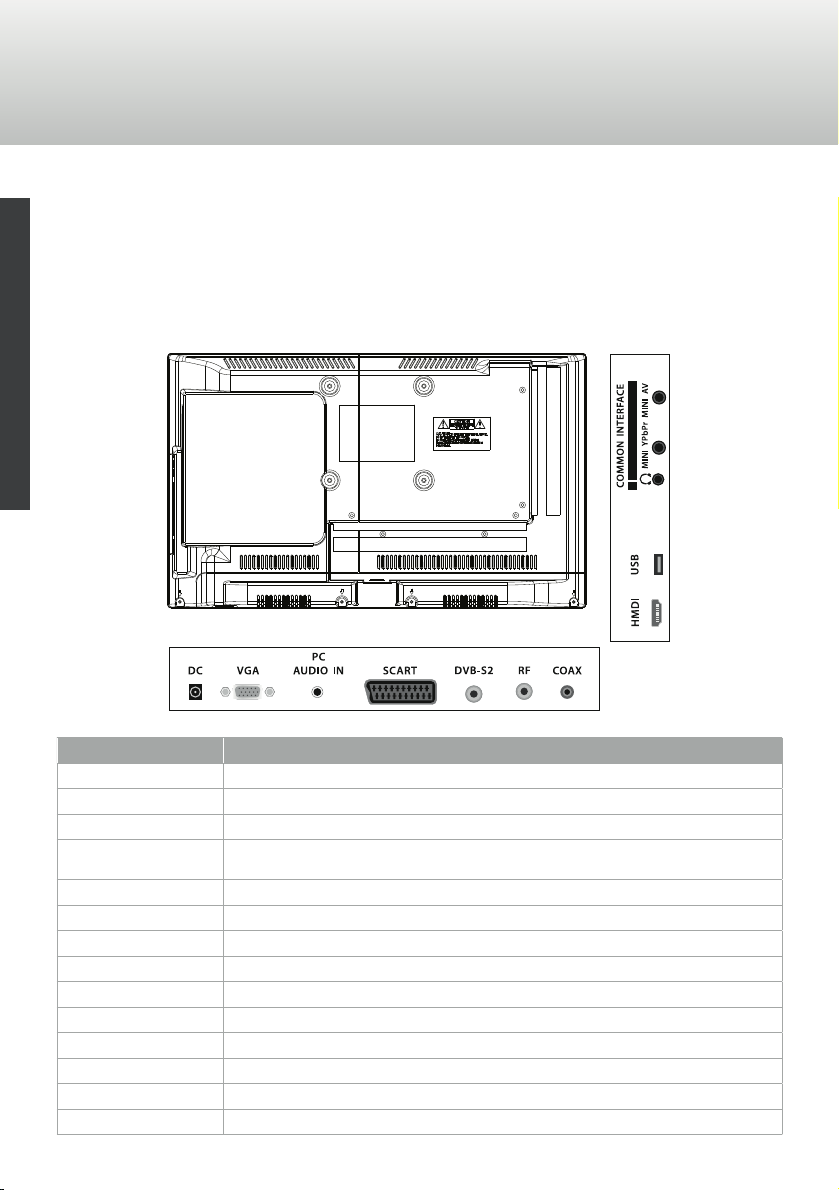
3. Inbetriebnahme und Bedienung
3.3. Anschlüsse am Gerät
Auf der Rückseite des Geräts können externe Geräte oder Quellen angeschlossen
werden.
An den Antenneneingängen können sowohl passive als auch aktive Antennen
(mit integriertem Verstärker und eigener Spannungsversorgung) angeschlossen
werden.
Deutsch
Ein-/Ausschalter
Bezeichnung Erklärung
Ein-/Ausschalter Ein-/Ausschalter reduziert den Stromverbrauch auf 0
DC Anschluss Netzkabel/Spannungsversorgung
VGA Videoanschluss für PC
PC
AUDIO IN
SCART A/ V-Eingang für externe Quelle
DVB-S2 Anschluss für Satellitenantenne
RF Anschluss für DVB-T/DVB -T2 HD oder Kabelfernsehen
COAX Digitaler Audioausgang (koaxial)
HDMI Digitaler A/ V-Eingang für externe Quelle
USB USB-Anschluss
Kopfhörer Anschluss für Kopfhörer/externe Lautsprecher (3,5 mm Klinke)
Mini YPbPR Component Video-Eingang (Adapter im Lieferumfang enthalten)
Mini AV AV-Eingang (Adapter im Lieferumfang enthalten)
Common Interface CI-Slot zum Empfang verschlüsselter Programme (Einschubrichtung beachten!)
8
Audioanschluss für PC
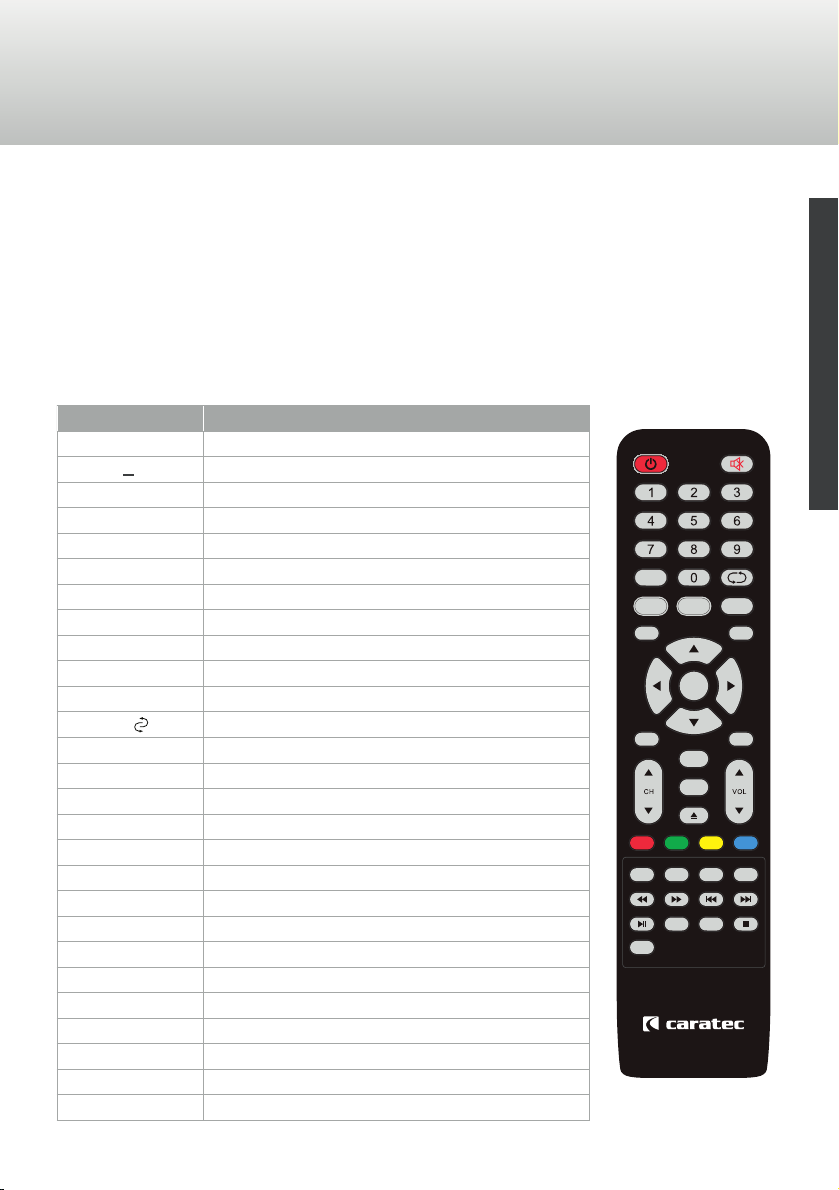
3. Inbetriebnahme und Bedienung
3.4. Fernbedienung
Batterien in die Fernbedienung einlegen
1. Öffnen Sie das Batteriefach der Fernbedienung.
2. Setzen Sie die mitgelieferten Batterien (AA A, 2 x 1,5 V) ein.
Tastenbelegung
Bezeichnung Erklärung
POWER Ein-/Ausschalten, Standby
EJECT DVD auswerfen (im DVD -Betrieb)
MUTE Stummschalten
PICTURE Bildvoreinstellungen wechseln
ASPECT Bildformat umschalten
SOUND Tonvoreinstellungen wechseln
SUBTITLE Untertitel einstellen
SLEEP Sleep-Timer einstellen
CH.LIST Programmliste anzeigen
Zifferntasten Zahlen eingeben
FAV Favoritenliste anzeigen
RETURN Auf zuletzt gewählten Kanal schalten
VOL+/- Lautstärke erhöhen/reduzieren
CH+/- Nächster/vorheriger Kanal
EPG Programmübersicht (Electronic Program Guide)
TV/ RADIO Zwischen Radio und TV umschalten
DI S PL AY Informationen anzeigen
INPUT Eingangsquelle auswählen
Navigationstasten Navigieren hoch/runter/rechts/links
OK Auswahl bestätigen
MENU Hauptmenü anzeigen
EXIT Menü verlassen
Farbtasten Schnellauswahltasten (rot, grün, gelb, blau)
TV/ T XT Videotext aufrufen/beenden
CANCEL Abbrechen
REVEAL Verborgenen Text anzeigen
NICAM/A 2 Zwischen NICAM/A2 wechseln
weiter auf folgender Seite
POWE R MUTE
SLEE P
PICT URE
SOUN D C H.LI ST
DIS PLAY
OK
MENU
FAV
EPG
CANCE L
TV/T XT
D.SE T
INDE X
ASPE CT
REVE AL
D.ME NU
D.SU B D.LA N
HOLD SIZ E SUBPA GE
SUBT ITLE
TV/R ADIO
Deutsch
INP UT
EXIT
NICA M/A2
9
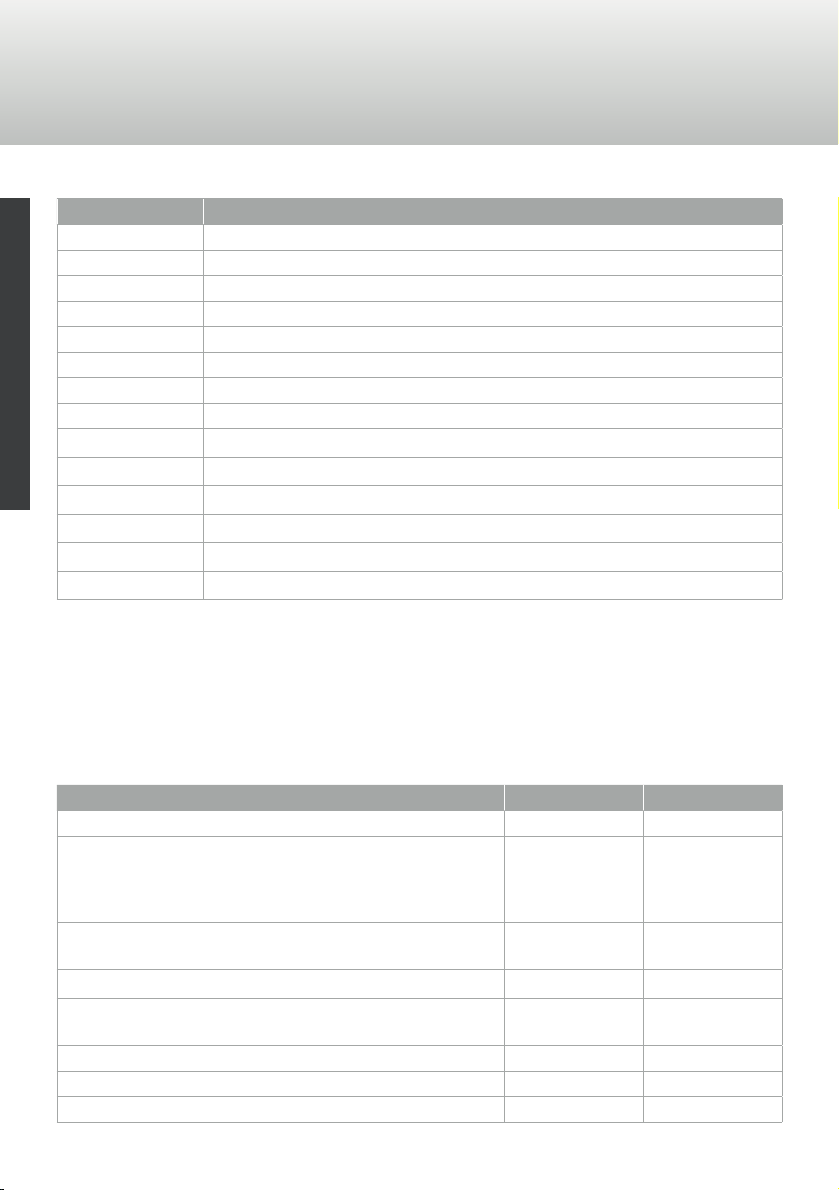
3. Inbetriebnahme und Bedienung
Bezeichnung Erklärung
INDEX Index aufrufen
HOLD Videotext Unterseite halten (nicht umblättern)
SIZE Videotext Hauptseite vergrößern/Unterseite vergrößern/Standardgröße
SU BPAGE Videotext Unterseite aufrufen/beenden
D.SET DVD-Einstellungen aufrufen
D.MEN U DVD-Hauptmenü aufrufen
Deutsch
D.SUB DVD-Untertitel anzeigen
D.LA N DVD-Sprache auswählen
|
|
||
3.5. Navigation in den Menüs
Navigation in den Hauptmenüs
Rückwärts
Vorwär ts
Kapitel zurück
Kapitel vor
Wiedergabe/Pause
Stop
Durch die Menüs können Sie sowohl mit der Fernbedienung als auch über die
Bedientasten am Gerät navigieren.
Aktion Bedienleiste Fernbedienung
Hauptmenü aufrufen MENU MENU
VOL+ (vor)
Menü oder Untermenü auswählen
Optionen des Menüs auswählen
In die Einstellungsmaske eines Menüs wechseln VOL+ (vor)
Innerhalb der Einstellungsmaske navigieren
Die Einstellungsmaske eines Menüs bz w. ein Menü verlassen MENU MENU
Einstellungen bestätigen INPUT OK
Einstellung bestätigen und Einstellungsmaske verlassen MENU OK
10
VOL- (zurüc k)
CH+ (hoch)
CH- (r unter)
CH+ (hoch)
CH- (r unter)
CH+ (hoch)
CH- (r unter)
(vor)
(zurück)
(hoch)
(runter)
(hoch)
(runter)
(vor)
(hoch)
(runter)
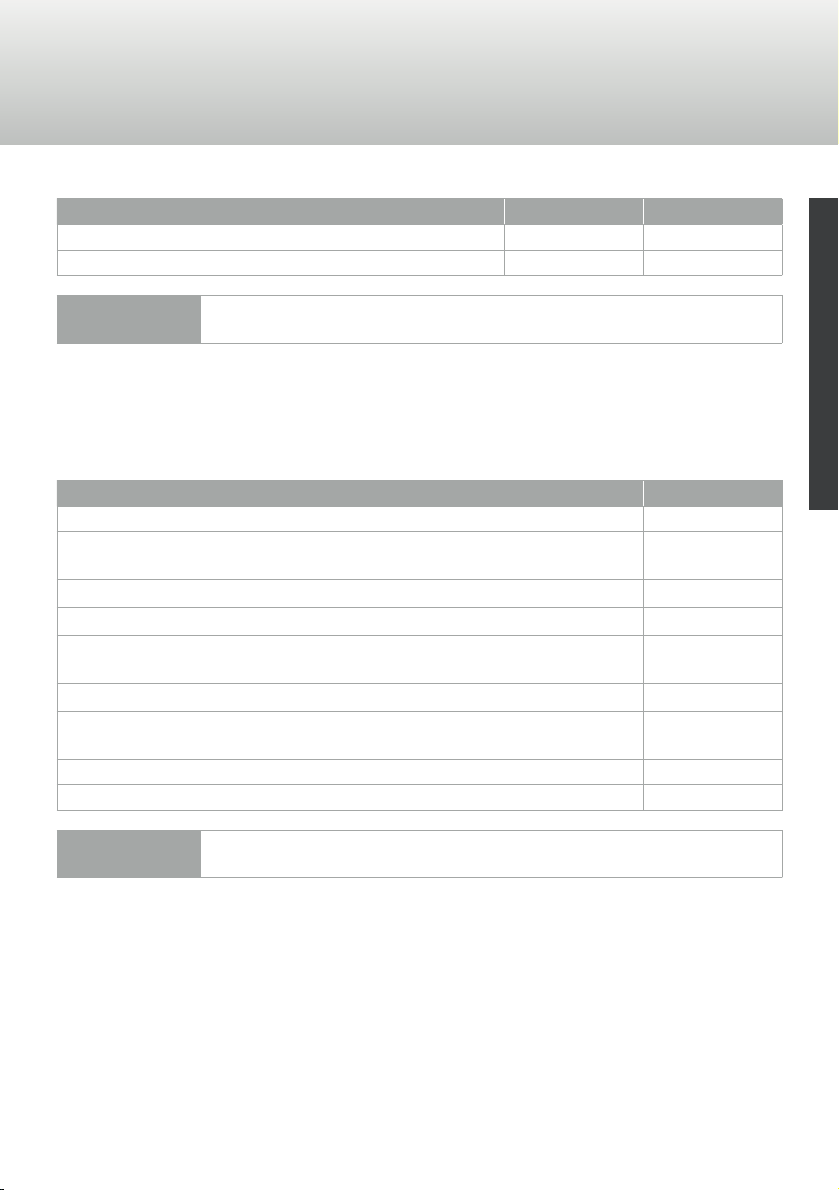
3. Inbetriebnahme und Bedienung
Aktion Bedienleiste Fernbedienung
Zurück zur nächsthöheren Menüebene MENU MENU
Menü verlassen MENU EXIT
HINWEIS
Beachten Sie auch die Navigationshinweise auf den einzelnen
Menüs und Einstellungsmasken.
Navigation im DVD-Menü
Durch die Menüs können Sie sowohl mit der Fernbedienung als auch über die
Bedientasten am Gerät navigieren.
Aktion Fernbedienung
DVD-Menü aufrufen D.SET
Menü auswählen
In die Einstellungsmaske eines Menüs wechseln
Die Einstellungsmaske eines Menüs verlassen
Innerhalb der Einstellungsmaske navigieren
Einstellung zum Bearbeiten freigeben
Einstellungen verändern
Einstellung bestätigen und Einstellungsmaske verlassen OK
DVD-Menü verlassen D.SET
HINWEIS
Beachten Sie auch die Navigationshinweise auf den einzelnen
Menüs und Einstellungsmasken.
(vor)
(zurück)
(runter)
(zurück)
(hoch)
(runter)
(vor)
(hoch)
(runter)
Deutsch
11
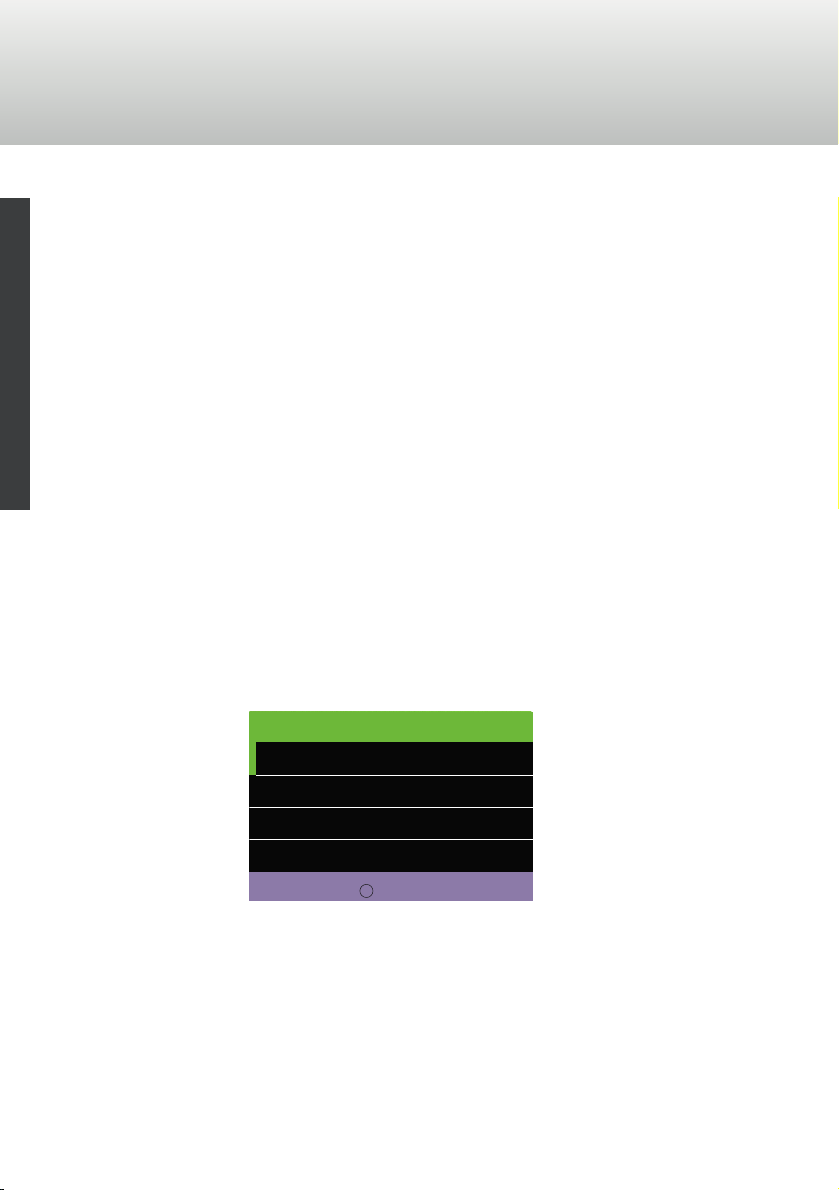
4. Kurzanleitung zur Erstinbetriebnahme
4.1. Anschluss Strom
1. Schließen Sie Ihr Gerät an einen geeigneten Stromanschluss an.
4.2. Einschalten des Geräts
1. Schalten Sie das Gerät über den Ein-/Ausschalter ein und betätigen Sie die
Deutsch
Taste POWER der Fernbedienung oder am Gerät.
> Die Standby-Anzeige leuchtet grün, wenn das Gerät eingeschaltet ist.
> Die Standby-Anzeige leuchtet rot, wenn das Gerät ausgeschaltet ist.
> Die Standby-Anzeige leuchtet nicht, wenn der Ein-/Ausschalter auf AUS
steht.
4.3. Erstinstallation bei Empfang über Satellit
1. Verbinden Sie die Satellitenantenne mit dem DVB-S2-Anschluss des TVGeräts.
2. Schalten Sie das Gerät über den Ein-/Ausschalter ein und betätigen Sie die
Taste POWER der Fernbedienung oder am Gerät.
> Das Menü Erstinstallation wird nach dem ersten Einschalten automatisch
angezeigt.
Erstinstallation
Menü Sprache
Land
Heim-Zustand
Autom. Abschaltung
OK
Sendersuchlauf
<
<
<
<
Deutsch
Deutschland
Heim-Zustand
4 h
3. Wählen Sie Menüsprache und Land.
4. Drücken Sie die Taste OK.
> Das Menü Empfangseinstellungen wird angezeigt.
12
>
>
>
>
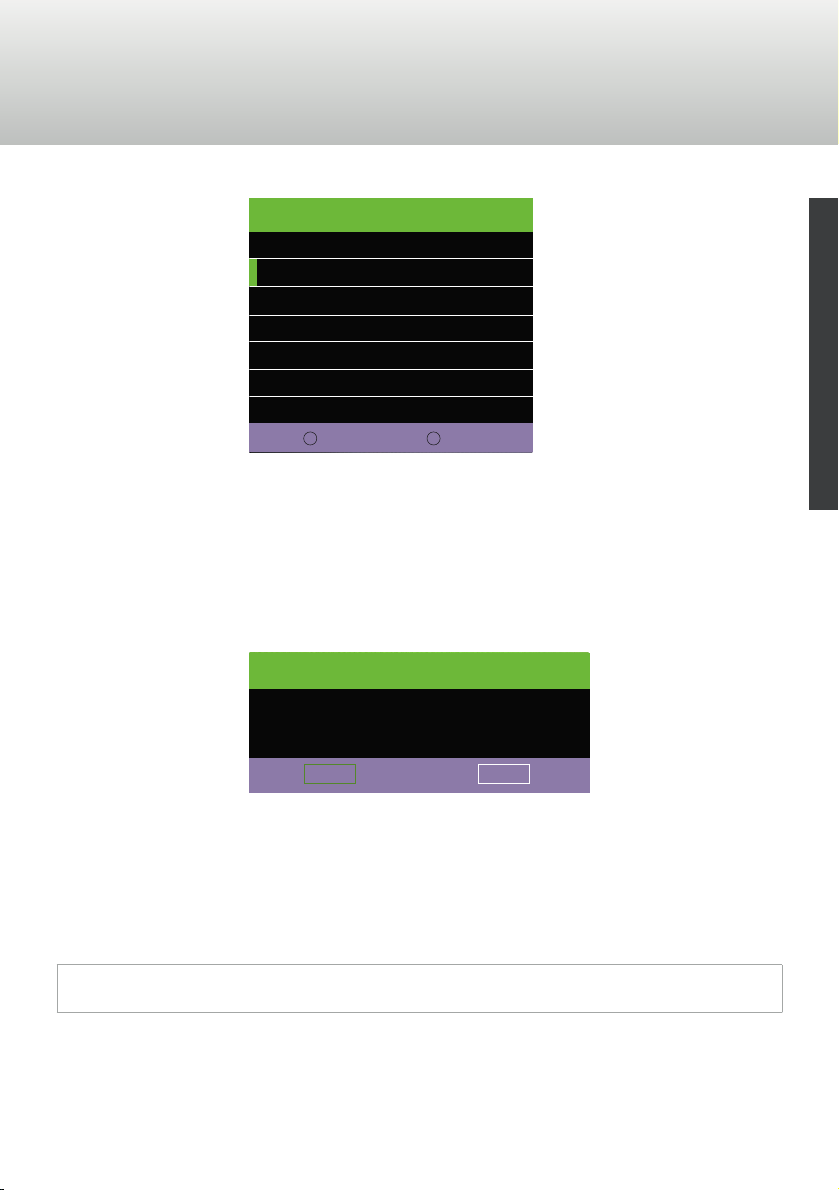
4. Kurzanleitung zur Erstinbetriebnahme
Empfangseinstellungen
<
<
<
<
<
DTV
Satellit
Astra 19.2E
Standard
Alle Kanäle
Alles
Empfangsart
Eingangsquelle
Satellit
Suchmodus
Kanal Art
Programm Art
>
>
>
>
>
Deutsch
MENU
Zurück
OK
Start
5. Wählen Sie als Empfangsart DTV oder ATV + DTV.
6. Wählen Sie als Eingangsquelle Satellit.
7. Wählen Sie den gewünschten Satelliten (ASTRA/HOTBIRD sind Standard).
8. Drücken Sie die Taste OK.
> Der Dialog Erstinstallation wird angezeigt.
Erstinstallation
Möchten Sie die Standardsenderliste laden?
Voreingestellte Satelliten : ASTRA 19.2E/HOTBIRD 6,7A,8
Ja Nein
9. Wählen Sie Ja aus, um die integrierte Standardsenderliste (für ASTRA und
HOTBIRD) zu laden.
> Ihr TV-Gerät ist betriebsbereit.
Wählen Sie Nein aus, um auf dem zuvor gewählten Satelliten manuell nach
Programmen zu suchen.
Bitte beachten Sie die detaillierten Beschreibungen zur Sendersuche und zum
Bearbeiten von Kanallisten in Kapitel „5.2. Menü Sender“ auf Seite 18.
13
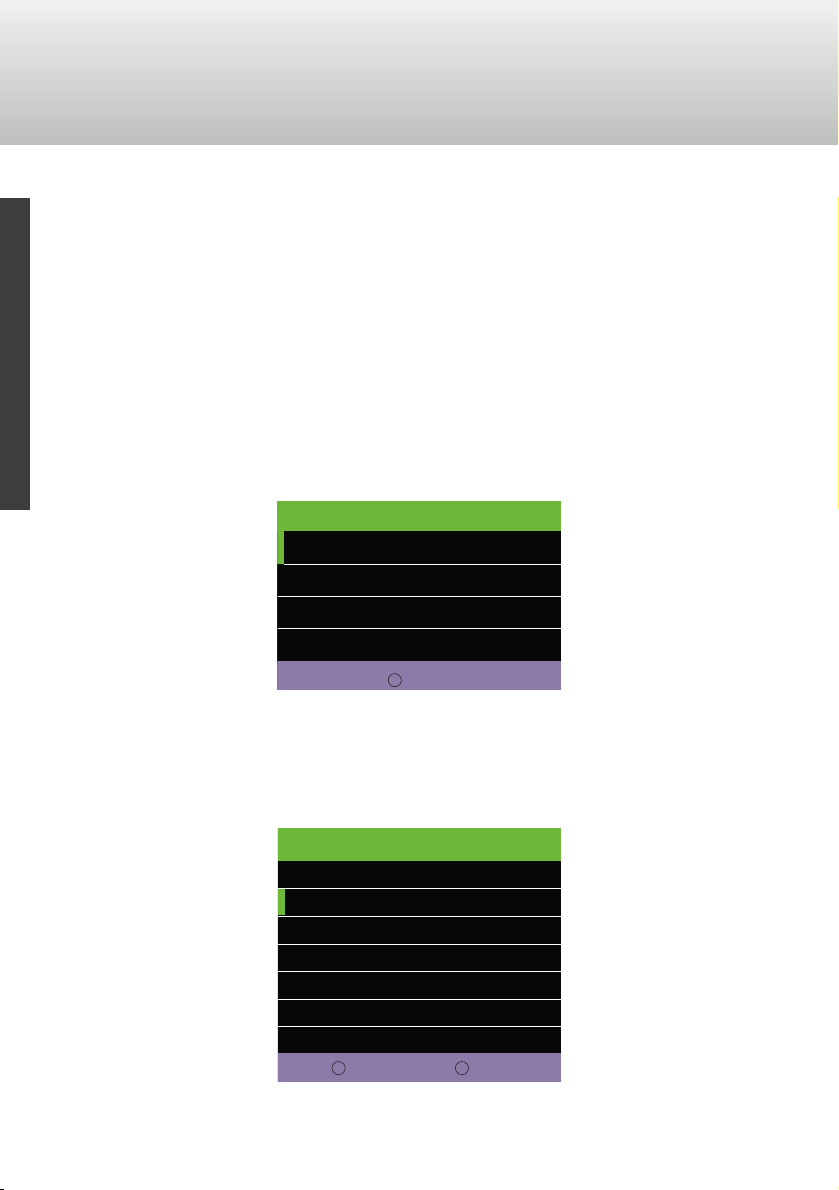
4. Kurzanleitung zur Erstinbetriebnahme
4.4. Erstinstallation bei Empfang über DVB-C/DVB-T
1. DVB-C: Verbinden Sie den Kabelanschluss mit dem DVB-C-Eingang des TVGeräts.
Oder:
DVB-T/T-2 HD: Verbinden Sie die terrestrische Antenne mit dem DVB-TEingang des T V-Geräts. Falls Sie eine aktive Antenne ohne eigene
Stromversorgung nutzen, schalten Sie im Menü Sender die Funktion 5V
Aktivantenne auf Ein.
Deutsch
2. Schalten Sie das Gerät über den Ein-/Ausschalter ein und betätigen Sie die
Taste POWER der Fernbedienung oder am Gerät.
> Das Menü Erstinstallation wird nach dem ersten Einschalten automatisch
angezeigt.
Erstinstallation
Menü Sprache
Land
Heim-Zustand
Autom. Abschaltung
OK
Sendersuchlauf
<
<
<
<
Deutsch
Deutschland
Heim-Zustand
4 h
>
>
>
>
3. Wählen Sie Menüsprache und Land.
4. Drücken Sie die Taste OK.
> Das Menü Empfangseinstellungen wird angezeigt.
Empfangseinstellungen
<
<
<
<
<
DTV
Satellit
.2 Ku ASTRA
Netzwerk
Alle Kanäle
Alles
OK
Start
Empfangsart
Eingangsquelle
Satellit
Suchmodus
Kanal Art
Programm Art
MENU
Zurück
5. Wählen Sie als Empfangsart DTV oder ATV + DTV.
14
>
>
>
>
>
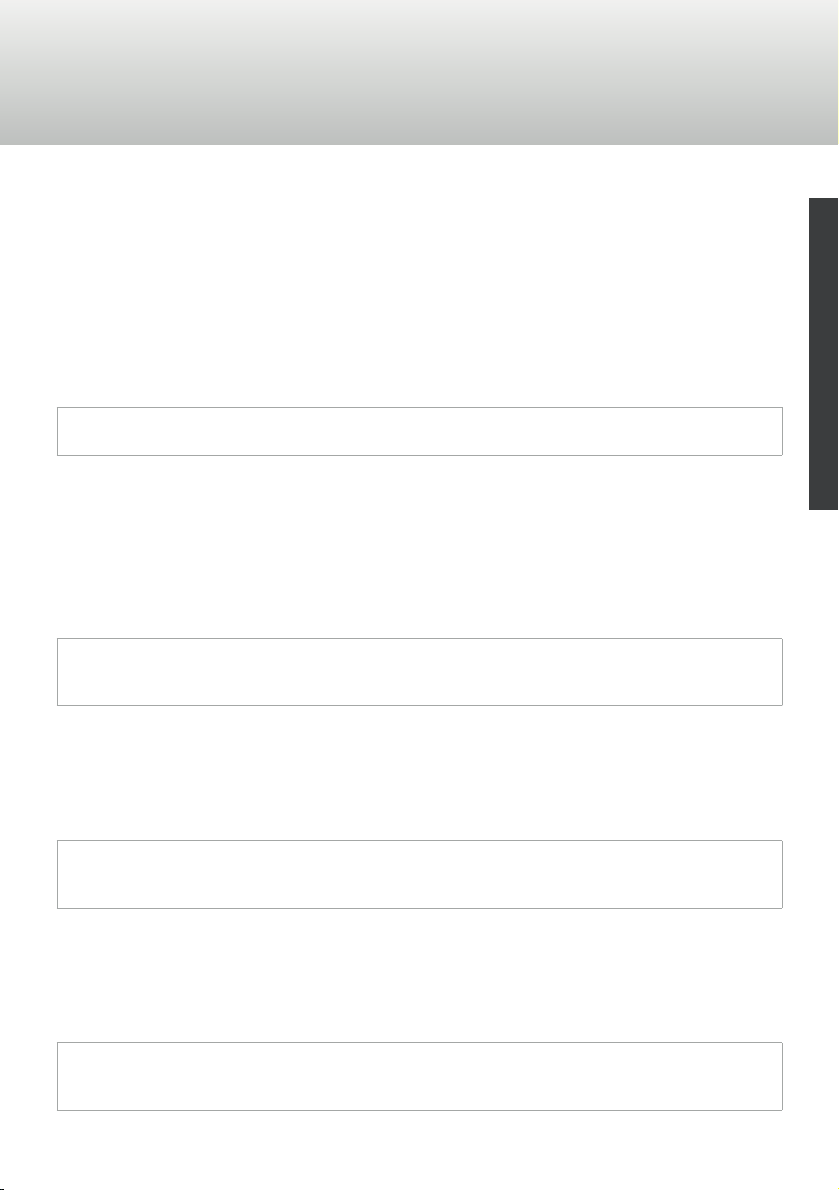
4. Kurzanleitung zur Erstinbetriebnahme
6. Wählen Sie als Eingangsquelle
> DVB -T, wenn Sie über Antenne empfangen.
> DVB-C, wenn Sie über Kabel empfangen.
7. Drücken Sie die Taste OK.
> Der Dialog Sendersuchlauf wird angezeigt.
Die Suche der TV- und Radio-Sender kann einige Minuten dauern.
> Ihr TV-Gerät ist betriebsbereit.
Bitte beachten Sie die detaillierten Beschreibungen in Kapitel „5.2. Menü
Sender“ auf Seite 18.
4.5. Anschluss über externe Quellen
Anschluss über ein HDMI-Kabel
Verbinden Sie den HDMI-Eingang am T V-Gerät mit dem HDMI-Ausgang des
externen Geräts.
Bitte beachten Sie die detaillierten Beschreibungen zur Auswahl der
Eingangsquelle in Kapitel „4.6. Wichtige Hinweise zur Bedienung“ auf Seite
16.
Anschluss über ein SCART-Kabel
Verbinden Sie den SCART-Anschluss am TV-Gerät mit dem SCART-Ausgang des
externen Geräts.
Bitte beachten Sie die detaillierten Beschreibungen zur Auswahl der
Eingangsquelle in Kapitel „4.6. Wichtige Hinweise zur Bedienung“ auf Seite
16.
Deutsch
Anschluss über ein AV-Kabel
Verbinden Sie den AV-Adapter mit dem MINI-AV-Anschluss des TV-Geräts.
Verbinden Sie diesen mit dem AV-Ausgang des externen Geräts.
Bitte beachten Sie die detaillierten Beschreibungen zur Auswahl der
Eingangsquelle in Kapitel „4.6. Wichtige Hinweise zur Bedienung“ auf Seite
16.
weiter auf folgender Seite
15
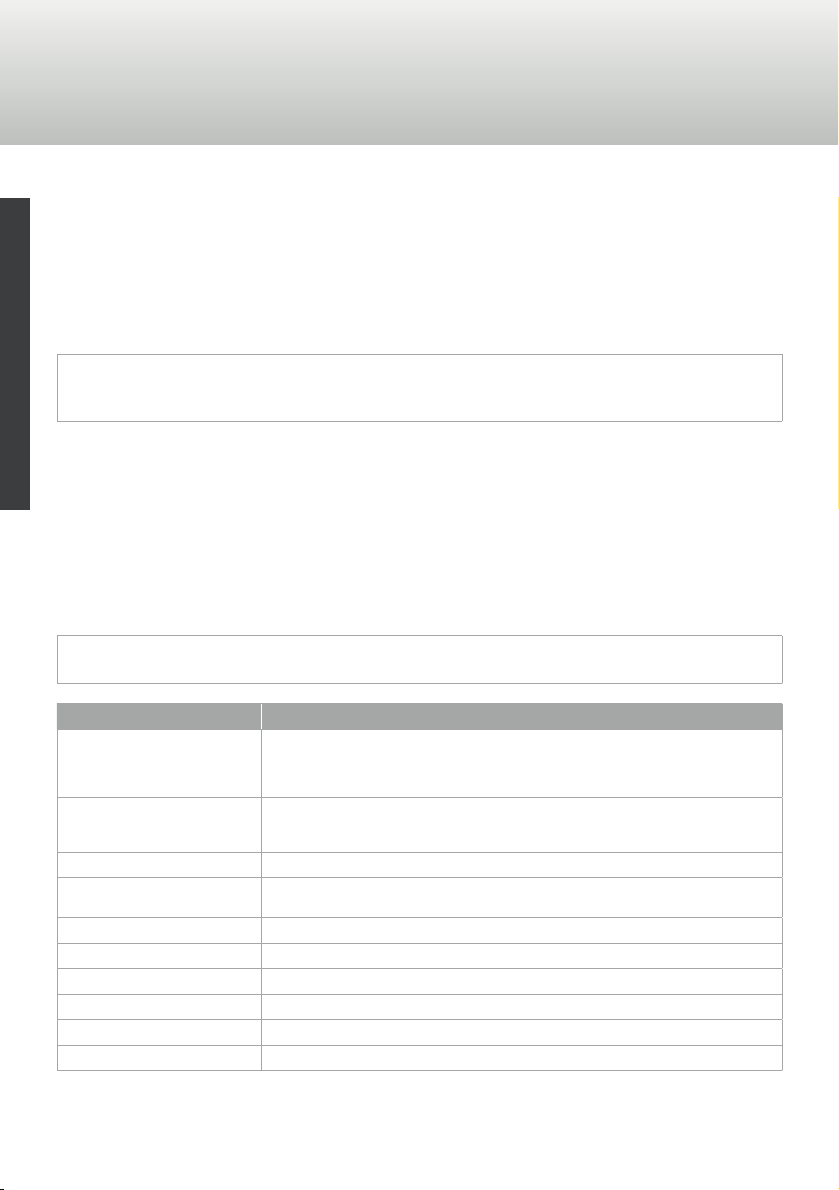
4. Kurzanleitung zur Erstinbetriebnahme
Anschluss über ein YPbPr-Kabel
Verbinden Sie den YPbPr-Adapter mit dem MINI-YPbPr-Eingang des TV-Geräts.
Verbinden Sie diesen mit dem YPbPR-Ausgang des externen Geräts.
Verbinden Sie den AV-Adapter mit dem MINI-AV-Anschluss des TV-Geräts.
Verbinden Sie diesen mit dem Audio-Ausgang des externen Geräts.
Bitte beachten Sie die detaillierten Beschreibungen zur Auswahl der
Deutsch
Eingangsquelle in Kapitel „4.6. Wichtige Hinweise zur Bedienung“
auf Seite 16.
4.6. Wichtige Hinweise zur Bedienung
Auswahl der Eingangsquelle
1. Öffnen Sie das Menü Eingangsquelle durch Drücken der Taste INPUT
(Bedienleiste am Gerät oder Fernbedienung).
2. Wählen Sie die gewünschte Option aus und bestätigen Sie diese.
Bitte beachten Sie die detaillierten Beschreibungen in Kapitel „3.5. Navigation
in den Menüs“ auf Seite 10.
Eingangsquelle Erklärung
Satellitenfernsehen
Satellit
DTV
ATV Analoges Fernsehen
DVD
AV Externes Gerät ist angeschlossen über AV-Anschluss
SCART Externes Gerät ist angeschlossen über SCART-Anschluss
YPbPr Externes Gerät ist angeschlossen über YPbPr-Anschluss
PC PC ist angeschlossen
HDMI Externes Gerät ist angeschlossen über HDMI-Anschluss
USB Externes Gerät ist angeschlossen über USB-Anschluss
16
Siehe Kapitel
„Kurzanleitung zur Erstinbetriebnahme“ auf Seite 12
„Erstinstallation bei Empfang über Satellit“ auf Seite 12
Digitales Fernsehen
Siehe Kapitel „ Erstinstallation bei Empfang über DVB-C / DVB -T“ auf Seite
14
DVD-Betrieb
Siehe Kapitel „ DVD -Betrieb“ auf S eite 34
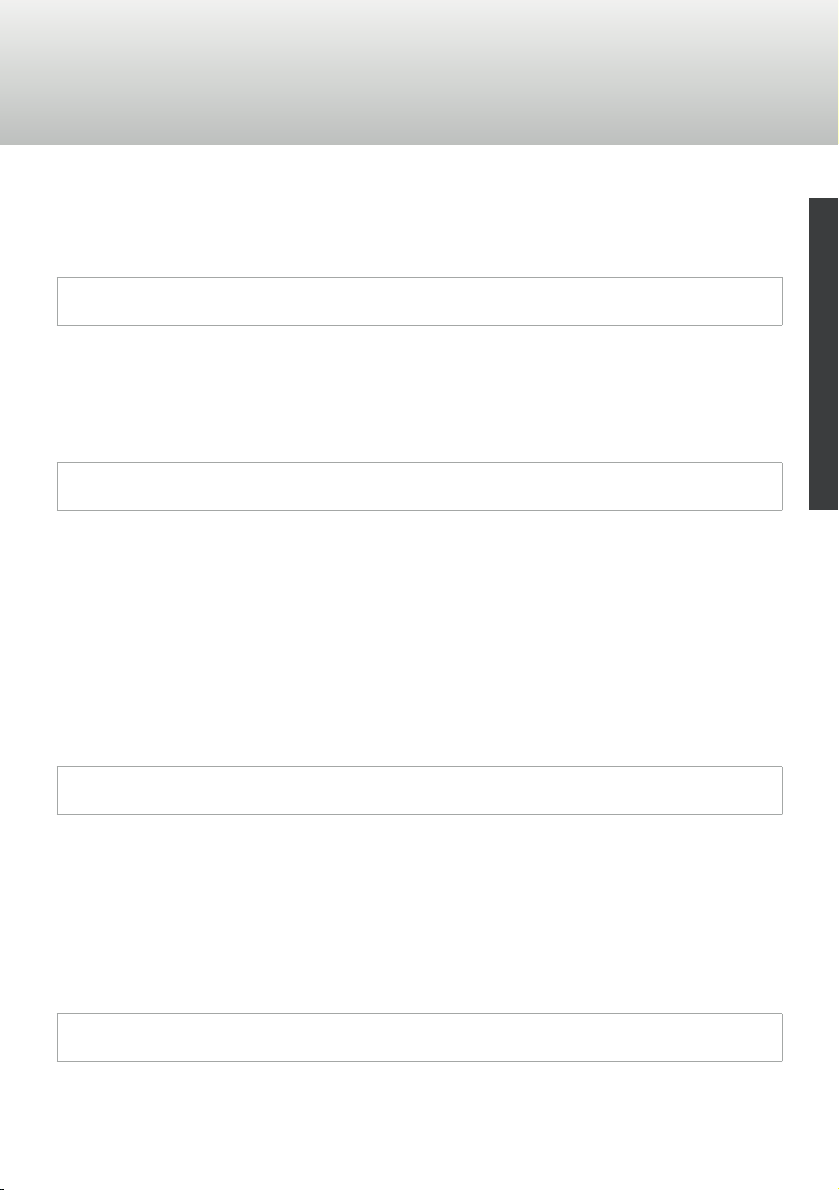
4. Kurzanleitung zur Erstinbetriebnahme
Teletext
Mit der Taste TV/TXT der Fernbedienung öffnen bzw. schließen Sie den Teletext.
Bitte beachten Sie die detaillierten Beschreibungen in Kapitel „9.7. Teletext“ auf
Seite 42.
EPG-Menü
Mit der Taste EPG der Fernbedienung öffnen bzw. schließen Sie den
Programmführer.
Bitte beachten Sie die detaillierten Beschreibungen in Kapitel „9.5.
Programmführer (EPG)“ auf Seite 41.
DVD-Betrieb
1. Drücken Sie die Taste INPUT der Fernbedienung.
2. Wählen Sie den DVD-Betrieb aus.
3. Legen Sie eine DVD mit der bedruckten Seite nach hinten in den DVD-Spieler
auf der Rückseite des Geräts ein.
Deutsch
> Nach dem Laden der DVD wird das DVD-Menü angezeigt und die
Wiedergabe startet automatisch.
Bitte beachten Sie die detaillierten Beschreibungen in Kapitel „8. DVD-Betrieb“
auf Seite 34.
Multimedia-Betrieb (USB)
1. Schließen Sie ein Gerät (z. B. USB-Stick, externe Festplatte) an den USBAnschluss an.
2. Drücken Sie die Taste INPUT der Fernbedienung.
3. Wählen Sie USB aus.
Bitte beachten Sie die detaillierten Beschreibungen in Kapitel „7. MultimediaBetrieb“ auf Seite 30.
17
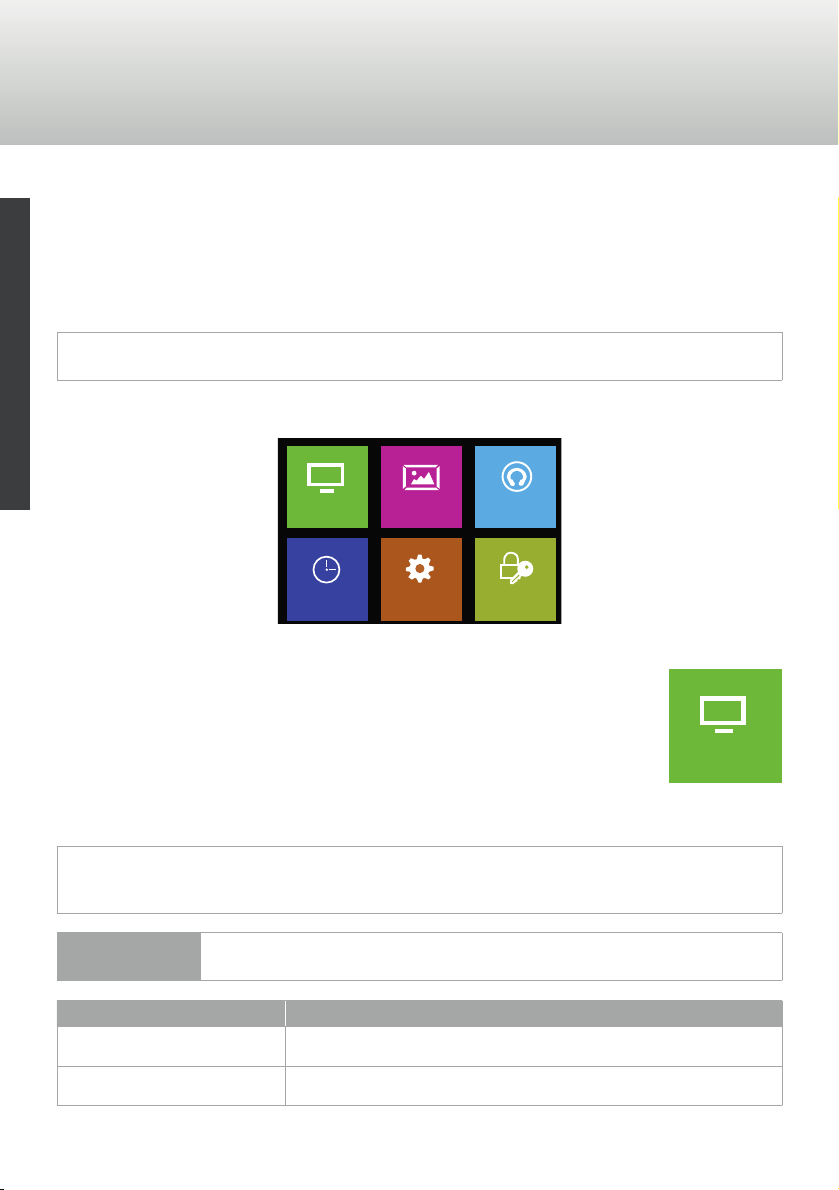
5. Hauptmenü
5.1. Auswahl des Hauptmenüs
1. Öffnen Sie das Hauptmenü durch Drücken der Taste MENU (Bedienleiste am
Gerät oder Fernbedienung).
2. Wählen Sie die gewünschte Option aus und bestätigen Sie diese.
Bitte beachten Sie die detaillierten Beschreibungen in Kapitel „3.5. Navigation
in den Menüs“ auf Seite 10.
Deutsch
Das Hauptmenü verfügt über folgende Untermenüs:
SENDER BILD TON
UHRZEIT KONFIGURATION SCHUTZ
5.2. Menü Sender
1. Öffnen Sie das Hauptmenü durch Drücken der Taste MENU
(Bedienleiste am Gerät oder Fernbedienung).
2. Wählen Sie Sender aus und bestätigen Sie mit der Taste OK.
> Das Menü Sender wird angezeigt.
Wichtige Funktionen im Menü Sender:
> Sendersuche automatisch und manuell
> Bearbeiten der Kanalliste
HINWEIS
Funktion Erklärung
Empfangsquelle
Automatische Sendersuche
18
18
Je nach Empfangsart können die angezeigten Funktionen
abweichen.
1
DVB-T (bei Antennenempfang)
DVB-C (Kabelempfang)
Automatischen Sendersuchlauf starten
Menü „Empfangseinstellungen“ wird angezeigt
SENDER
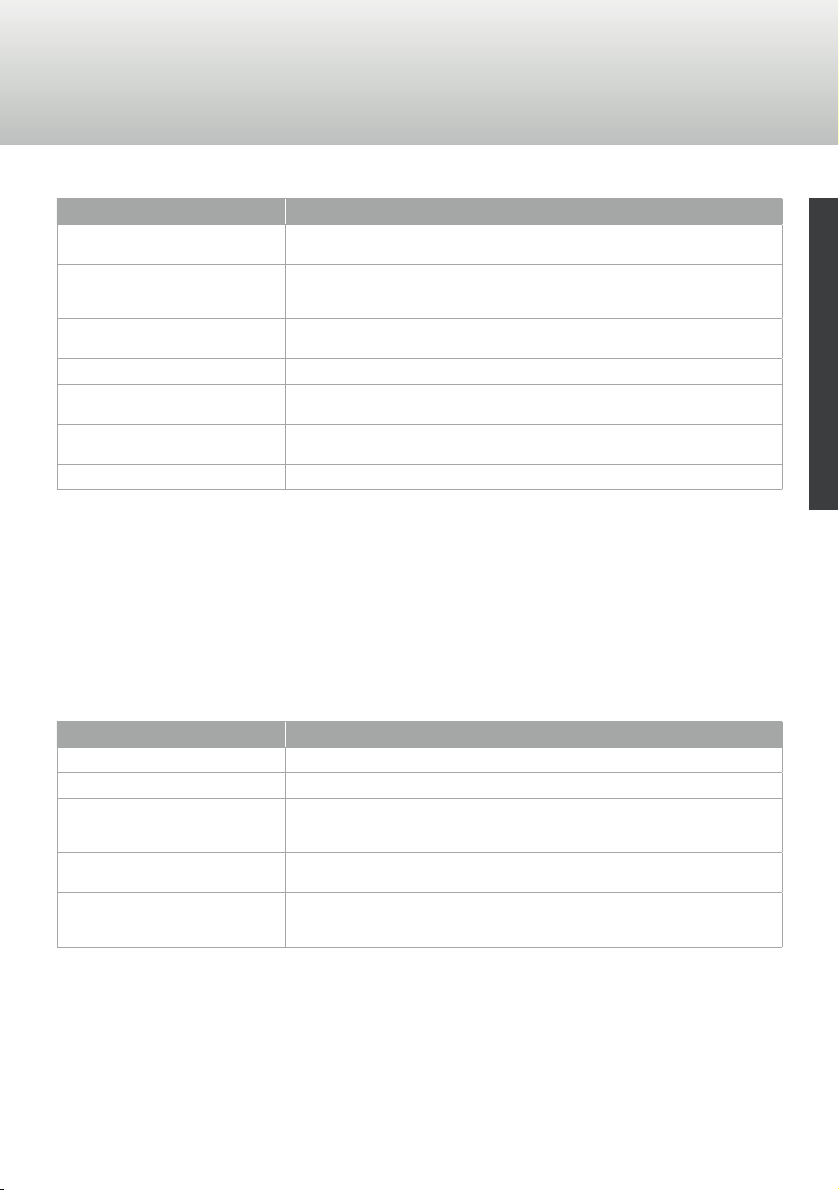
5. Hauptmenü
Funktion Erklärung
Manuelle Analog-Suche
Manuelle DVB-C-Suche
Manuelle DVB-T-Suche
1
1
1
Kanalliste bearbeiten
Signalinformation Signalinformationen zum Sender anzeigen
CI-Information
Sat-Konfiguration
5V Aktivantenne
1 Bei gewä hlter Eingangsquelle DTV
2 Bei gewä hlter Eingangsquelle Satellit
2
1
Automatische Sendersuche/Empfangseinstellungen
1. Wählen Sie im Menü Sender die Funktion Automatische Sendersuche.
> Das Menü Empfangseinstellungen wird angezeigt.
Bei ausgewählter Quelle Satellit:
Manuellen Sendersuchlauf für die ausgewählte Quelle starten
Menü „Manuelle Analog-Suche“ wird angezeigt
Manuellen Sendersuchlauf für die ausgewählte Quelle starten
Menü „Manuelle DVB-C Suche“ bzw. „Manuelle DV B-T Suche“ wird
angezeigt
Kanäle ordnen, löschen, überspringen, als Favoriten kennzeichnen
Menü „Kanalliste bearbeiten“ wird angezeigt
Informationen zu einer eingesteckten CI-Karte anzeigen
Siehe Kapitel „6. CI-Modul“ auf Seite 29
Satelliten und Transponder löschen, bearbeiten, neu anlegen
Menü „Sat-Konfiguration“ wird angezeigt
Einschalten bei A ktivantenne, um 5V auf die A ntenne zu schalten
Deutsch
Funktion Erklärung
Land Land einstellen
Satellit Satellit einstellen
Suchmodus
Kanalart
Programmart
* die empfohlenen Einstellungen sind fett markiert
weiter auf folgender Seite
Standard*
Blindsuche
Netzwerksuche
Alle Kanäle*
freie Kanäle
Alles*
DTV
Radio
19
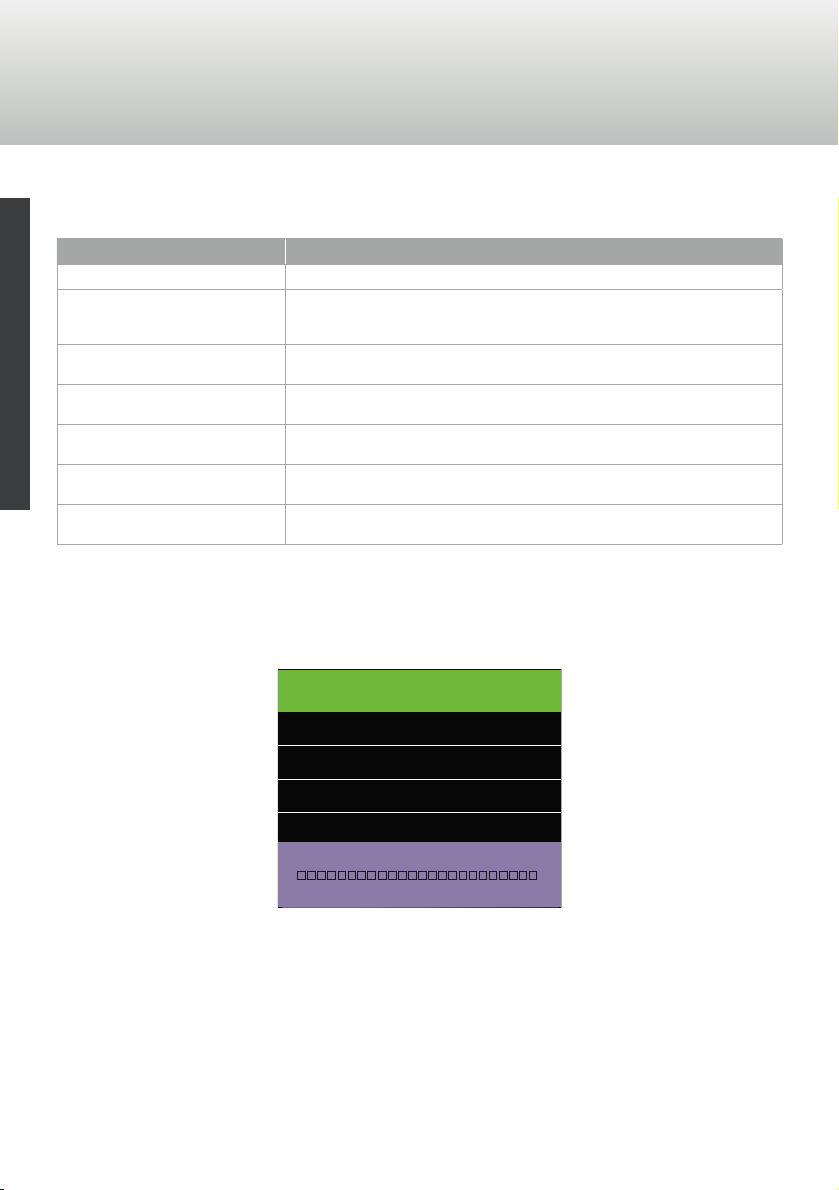
5. Hauptmenü
Bei ausgewählter Quelle DTV:
Funktion Erklärung
Land Land einstellen
Empfangsart
Suchmodus
Deutsch
Netzwerk ID
Frequenz
Symobl(ks/s)
Sortierung nach LCN
* die empfohlenen Einstellungen sind fett markiert
2. Drücken Sie OK, um die automatische Sendersuche zu starten.
> Der Status der Sendersuche wird angezeigt.
ATV (Empfang analoge Sender)
DTV (Empfang digitale Sender)
ATV + DTV (Empfang analoge und digitale Sender)
Voll*
Netzwerksuche
Auto*
65535
Auto*
770000
Auto*
6900
Ein*
Aus
Sendersuchlauf
TV : 0 Programme
DTV : 0 Programme
Radio : 0 Programme
Daten : 0 Programme
10832 MHz ASTRA 19.2E
Zum Verlassen bitte MENU-Taste drücken
Manuelle Analog-Suche
1. Wählen Sie im Menü Sender die Funktion Manuelle Analog-Suche.
> Das Menü Manuelle Analog-Suche wird angezeigt.
2. Nehmen Sie die gewünschten Einstellungen vor und bestätigen Sie.
20
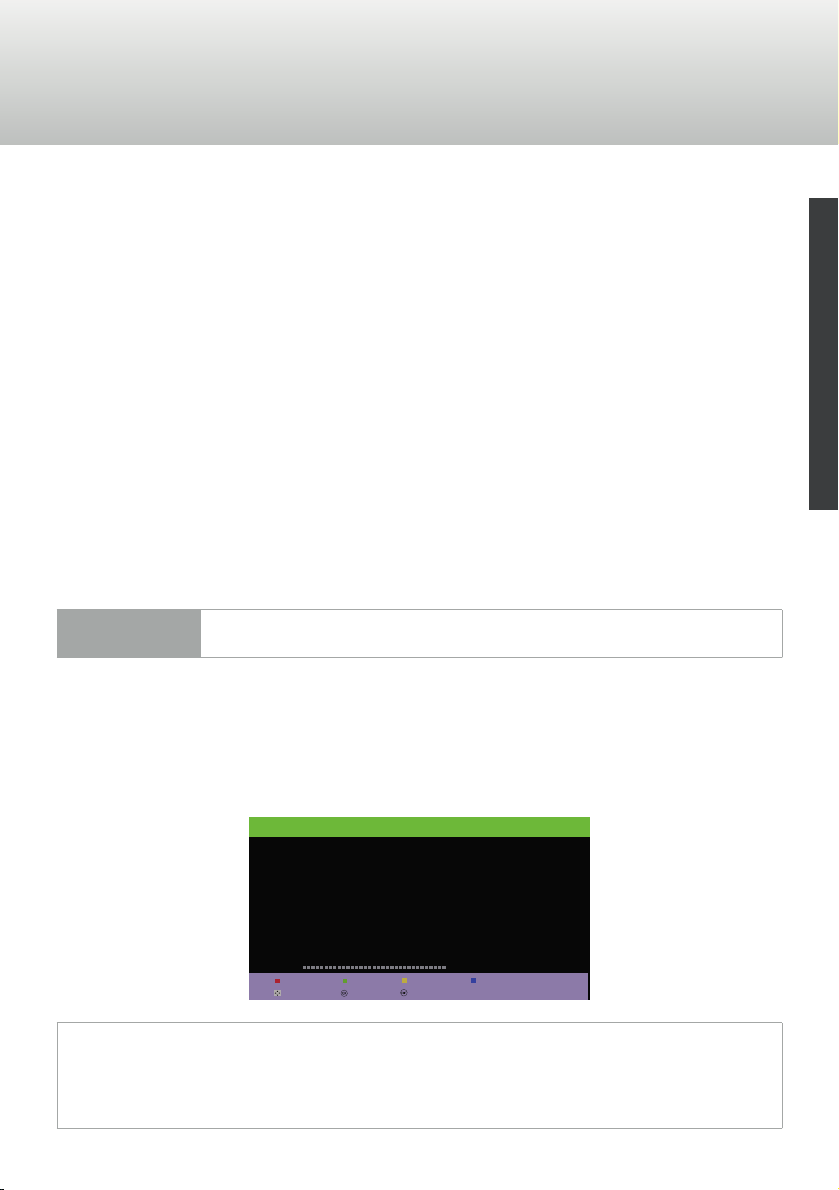
5. Hauptmenü
Manuelle DVB-C Suche/Manuelle DVB-T Suche
1. Wählen Sie im Menü Sender die Funktion Manuelle DVB-C Suche bei
Kabelempfang bzw. Manuelle DVB-T Suche bei Antennenempfang.
> Das Menü Manuelle DVB-C Suche bzw. Manuelle DVB-T Suche wird
angezeigt.
Kanalliste bearbeiten
1. Wählen Sie im Menü Sender die Funktion Kanalliste bearbeiten.
> Das Menü Kanalliste wird angezeigt.
2. Folgende Optionen stehen zur Verfügung:
> Kanäle löschen (Rote Taste der Fernbedienung).
> Kanäle bewegen (Gelbe Taste der Fernbedienung).
> Kanäle überspringen (Blaue Taste der Fernbedienung).
> Kanäle zur Favoritenliste hinzufügen (FAV Taste der Fernbedienung).
HINWEIS
Bitte beachten Sie die Bedienhinweise am unteren
Bildschirmrand.
Sat-Konfiguration
1. Wählen Sie im Menü Sender die Funktion Sat-Konfiguration.
> Das Menü Sat-Konfiguration wird angezeigt.
Bearbeiten
Sat-Konfiguration
Neu
AbbrechenAuswählen
Suche
Satellit Transponder Ku_HOTBIRD6,7A,8
01 Ku_ASTRA 19.2E 009 11054 H 27500 LNB Typ 09750/10600
02 Ku_HOTBIRD 6,7A,8 010 11095 H 28000 LNB Versorgung 13/18V
03 Ku_NILESAT 101, 10 011 11137 H 27500 L22KHz Auto
04 Ku_EUTELSAT W3A 012 11178 H 27500 Toneburst Kein
05 Ku_EUTELSAT W1 013 11219 H 27500 DiSEqC1.0 Kein
06 Ku_BADR-2,3,4/EURO 014 11257 H 27500 DiSEqC1.1 Kein
07 Ku_EUTELSAT SESAT 015 11296 H 27500 Motor None
08 Ku_EUTELSAT W2 016 11334 H 27500
Qualität
Löschen
Bewegen
Deutsch
Wichtige Funktionen im Menü Sat-Konfiguration:
> Bearbeiten/Hinzufügen/Löschen von Satelliten
> Bearbeiten/Hinzufügen/Löschen von Transpondern
> Bearbeiten von Satelliten-Einstellungen (beispielsweise DiSEq-
Einstellungen)
weiter auf folgender Seite
21

5. Hauptmenü
Spalte Erklärung
Satelliten
Transponder
Funktionen
Deutsch
Auflistung der Satelliten. Die Satelliteneinstellungen können bearbeitet
werden (grüne Farbtaste). Es ist außerdem möglich Satelliten zu löschen
(rote Farbtaste) und hinzuzufügen (gelbe Farbtaste).
Auflistung der zum ausgewählten Satelliten (Spalte „Satellit“) gehörenden
Transponder. Die Transpondereinstellungen können bearbeitet werden
(grüne Farbtaste). Es ist außerdem möglich Transponder zu löschen
(rote Farbtaste) und hinzuzufügen (gelbe Farbtaste).
Auflistung der zum ausgewählten Satelliten (Spalte „Satellit“) gehörenden
Einstellungen. Konfigurieren Sie die DiSEqC- Funktion um eine kompatible
Sat-A ntenne zu steuern.
HINWEIS
Bitte beachten Sie die Bedienhinweise am unteren
Bildschirmrand.
Aktuelle Informationen zu Satelliten- und Transponder-
HINWEIS
Einstellungen erhalten Sie beim jeweiligen Programmanbieter
oder auf Webseiten wie beispielsweise www.lyngsat.com
bzw.www.flysat.com.
5.3. Menü Bild
1. Öffnen Sie das Hauptmenü durch Drücken der Taste MENU
(Bedienleiste am Gerät oder Fernbedienung).
2. Wählen Sie Bild aus und bestätigen Sie mit der Taste OK.
> Das Menü Bild wird angezeigt.
Wichtige Funktionen im Menü Bild:
> Anpassen von Bildeinstellungen
HINWEIS
Funktion Erklärung
Bildeinstellung
Kontrast Kontrast einstellen
Helligkeit Helligkeit einstellen
Farbe Farbverhältnis einstellen
Farbton Farbton einstellen (nur NTSC-Format)
Das Anpassen von Bildeinstellungen ist nur im Modus
Persönlich möglich.
Standard (Vorkonfigurierte Einstellungen)
Mild (Vorkonfigurierte Einstellungen)
Persönlich (Einstellungen können manuell angepasst werden)
Dynamisch (Vorkonfigurierte Einstellungen)
BILD
22
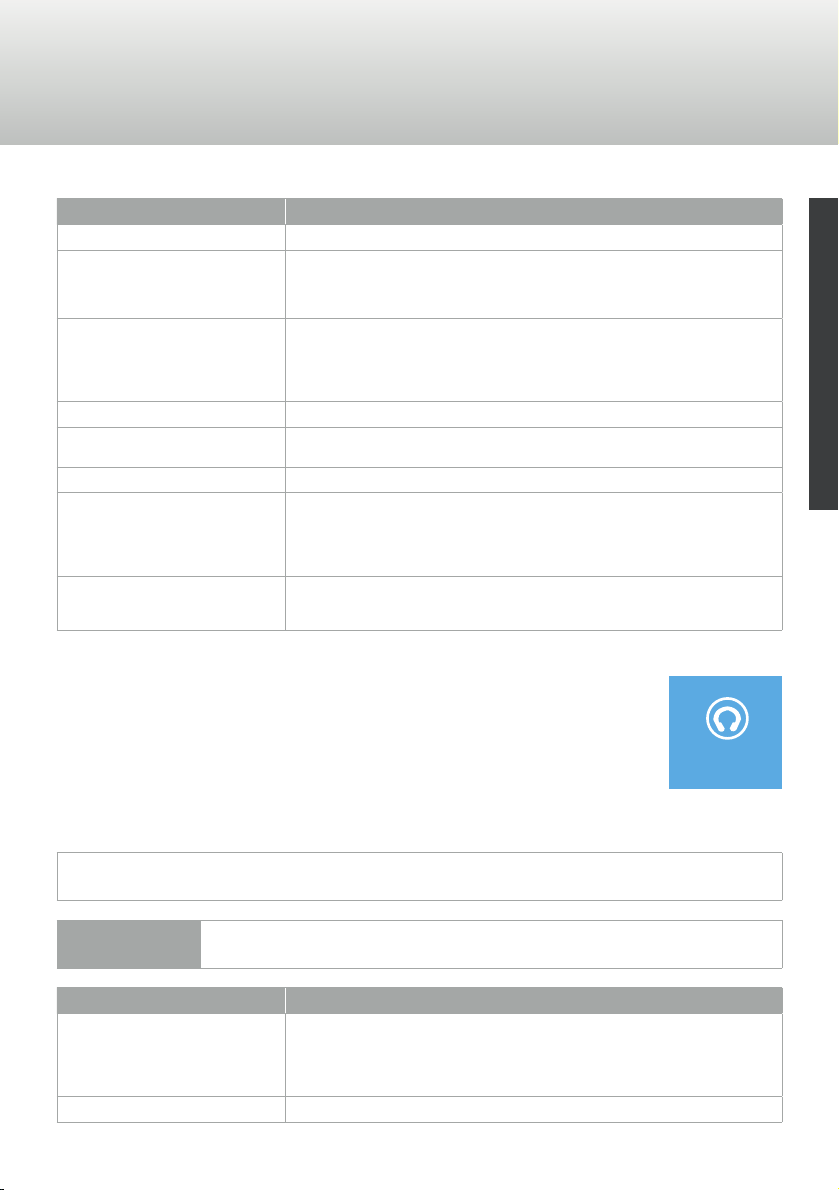
5. Hauptmenü
Funktion Erklärung
Schärfe Bildschärfe einstellen
Farbtemperatur einstellen:
Farbtemperatur
Rauschunterdrückung
PC-Einstellung Position und Größe des PC- Bildes einstellen
Dyn. Kontrast
Gesichtsfarbe Gesichtsfarbe einstellen
Bildformat
Blauer Bildschirm
5.4. Menü Ton
Normal
Warm
Kalt
Rauschunterdrückung einstellen:
Niedrig
Mittel
Hoch
Aus
Ein
Aus
16:9
4:3
Automatisch
Zoom1
Zoom2
Wird angezeigt, wenn kein Signal anliegt.
Ein
Aus
Deutsch
1. Öffnen Sie das Hauptmenü durch Drücken der Taste MENU
(Bedienleiste am Gerät oder Fernbedienung).
2. Wählen Sie To n aus und bestätigen Sie mit der Taste OK.
> Das Menü To n wird angezeigt.
Wichtige Funktionen im Menü Ton:
> Anpassen von Toneinstellungen
HINWEIS
Funktion Erklärung
Ton-Profil
Höhen Höhen einstellen
weiter auf folgender Seite
Das Anpassen von Toneinstellungen ist nur im Modus
Persönlich möglich.
Standard (Vorkonfigurierte Einstellungen)
Musik (Vorkonfigurierte Einstellungen)
Film (Vorkonfigurierte Einstellungen)
Sport (Vorkonfigurierte Einstellungen)
Persönlich (Einstellungen können manuell angepasst werden)
TON
23
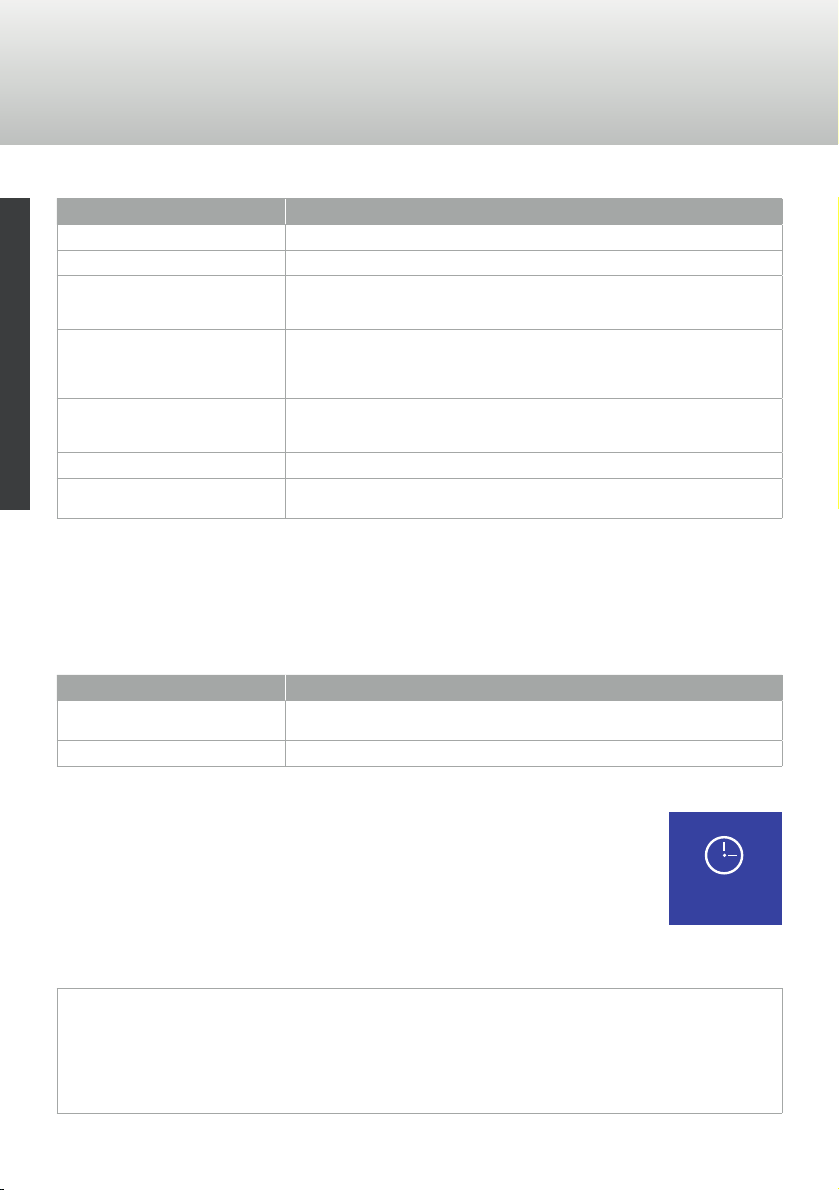
5. Hauptmenü
Funktion Erklärung
Bässe Tiefen einstellen
Balance Balance zwischen rechtem und linkem Lautsprecher einstellen
Autom. Lautstärke
Surround Sound
Deutsch
SPDI F Mode
Hörfilm Menü „Hörfilm“ wird ang ezeigt
Gehörlosenhilfe
Hörfilm
1. Wählen Sie im Menü Ton die Funktion Hörfilm.
> Das Menü Hörfilm wird angezeigt.
Funktion Erklärung
Hörfilm
AD Pegel Pegel der Audiodeskription einstellen
Automatische Lautstärkenregelung:
Ein
Aus
Surround-Wiedergabe:
Aus
SRS TruSurround
TruSurround
Modus des digitalen Audioausgangs einstellen:
Auto
PCM
Aus
Ein
Ein (Audiodeskription)
Aus
5.5. Menü Uhrzeit
1. Öffnen Sie das Hauptmenü durch Drücken der Taste MENU
(Bedienleiste am Gerät oder Fernbedienung).
2. Wählen Sie Uhrzeit aus und bestätigen Sie mit der Taste OK.
> Das Menü Uhrzeit wird angezeigt.
Wichtige Funktionen im Menü Uhrzeit:
> Einstellen der Zeitzone
> Einstellen einer automatischen Ausschalt- und Einschaltzeit
> Einstellen eines Sleep Timers
> Einstellen einer automatischen Abschaltung
> Einstellen eines Zeitraums für eine Menüausblendung
24
UHRZEIT

5. Hauptmenü
Funktion Erklärung
Uhr Anzeige Datum und Uhrzeit (wird automatisch eingestellt)
Zeitzone Zeitzone einstellen
Ausschaltzeit
Einschaltzeit
Sleep Timer
Autom. Abschaltung
Menüausblendung
Ausschaltzeit
1. Wählen Sie im Menü Uhrzeit die Funktion Ausschaltzeit.
> Das Menü Ausschaltzeit wird angezeigt.
Ausschaltzeit für das T V-Gerät einstellen
Menü „ Ausschaltzeit“ wird angezeigt
Einschaltzeit für das T V-Gerät einstellen
Menü „Einschaltzeit“ wird angezeigt
Zeit einstellen, nach der sich das Gerät automatisch ausschaltet
Aus
10, 20, 30, 60, 90, 120, 180, 24 0 min.
Einstellen, ob und wann sich das Gerät automatisch ausschaltet, wenn
keine Eingaben gemacht werden
Aus
3, 4, 5 h
Einstellen, ob und wann das Menü automatisch ausgeblendet wird
Aus
5, 10, 15, 20, 25, 30 s
Deutsch
Funktion Erklärung
Aus
Einmal
Ausschaltzeit
Stunde Uhrzeit einstellen (Stunden)
Minute Uhrzeit einstellen (Minuten)
Täglich
Mo-Fr
Mo-Sa
Sa-So
So
Einschaltzeit
1. Wählen Sie im Menü Uhrzeit die Funktion Einschaltzeit.
> Das Menü Einschaltzeit wird angezeigt.
weiter auf folgender Seite
25
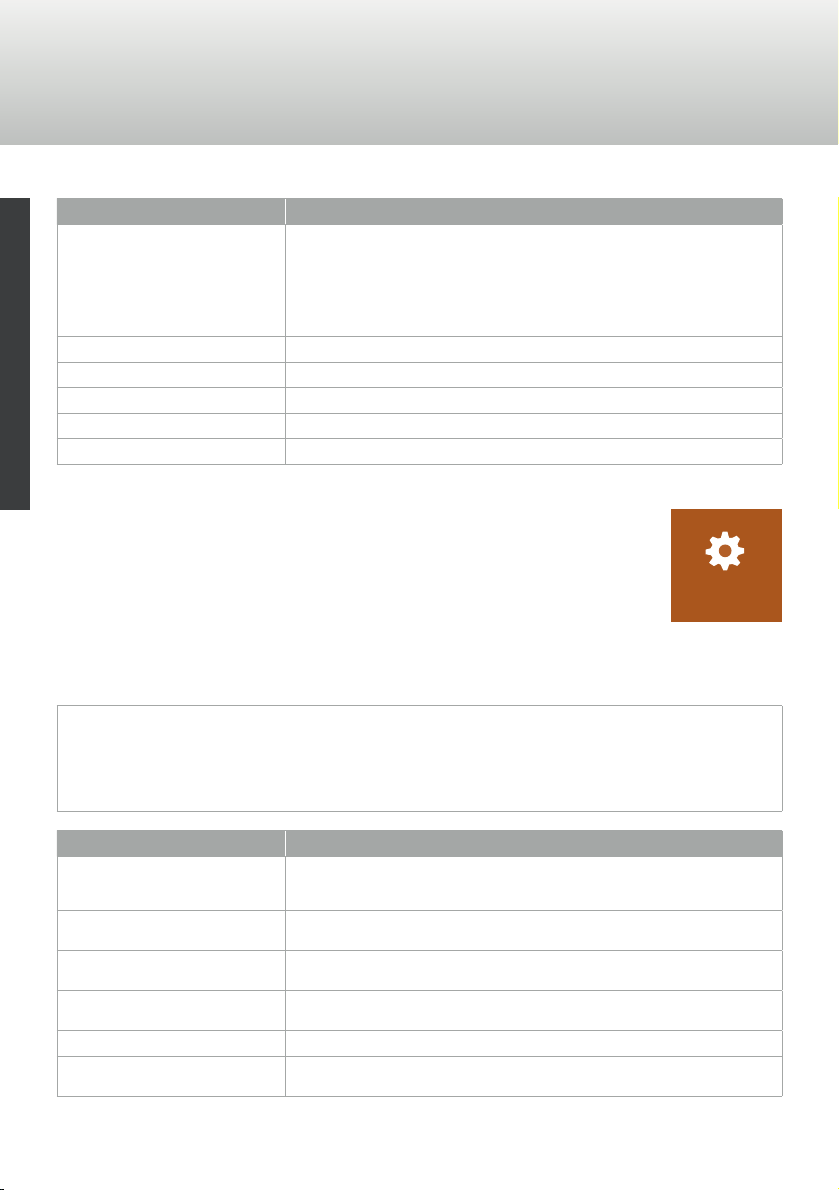
5. Hauptmenü
KONFIGURATION
Funktion Erklärung
Aus
Einmal
Einschaltzeit
Stunde Uhrzeit einstellen (Stunden)
Minute Uhrzeit einstellen (Minuten)
Deutsch
Quelle Eingangsquelle auswählen, mit der das Gerät eingeschaltet werden soll
Sender Sender auswählen, mit dem das Gerät eingeschaltet werden soll
Lautstärke Lautstärke auswählen, mit der das G erät eingeschaltet werden soll
5.6. Menü Konfiguration
1. Öffnen Sie das Hauptmenü durch Drücken der Taste MENU
(Bedienleiste am Gerät oder Fernbedienung).
2. Wählen Sie Konfiguration aus und bestätigen Sie mit der Taste
OK.
> Das Menü Konfiguration wird angezeigt.
Täglich
Mo-Fr
Mo-Sa
Sa-So
So
Wichtige Funktionen im Menü Konfiguration:
> Einstellen der Sprache für Menü, Audio und Untertitel
> Rücksetzen auf Werkseinstellungen
> Durchführen eines Software Updates
> Versionsinformation zu Modell, Paneltyp und Software-Version
Funktion Erklärung
Menü Sprache
Videotext Zeichensatz
Audiosprache
Untertitelsprache
Werkseinstellungen Das Gerät auf Werkseinstellungen zurücksetzen
Soft ware Update (USB)
26
Menüsprache (Deutsch, Dänisch, Tschechisch, Schwedisch, Finnisch,
Portugiesisch, Niederländisch, Italienisch, Französisch, Spanisch,
Englisch) einstellen
Zeichensatz (West, Ost, Russisch, Arabisch, Farsi) für die V ideotextAnzeige einstellen
Audiosprache 1 und 2 für Mehrkanalton einstellen
Menü „Audiosprache“ wird angezeigt
Untertitelsprache 1 und 2 einstellen
Menü „Untertitelsprache“ wird angezeigt
Soft ware Update durchführen (ein USB-Gerät mit den Update-Dateien
muss angeschlossen sein)
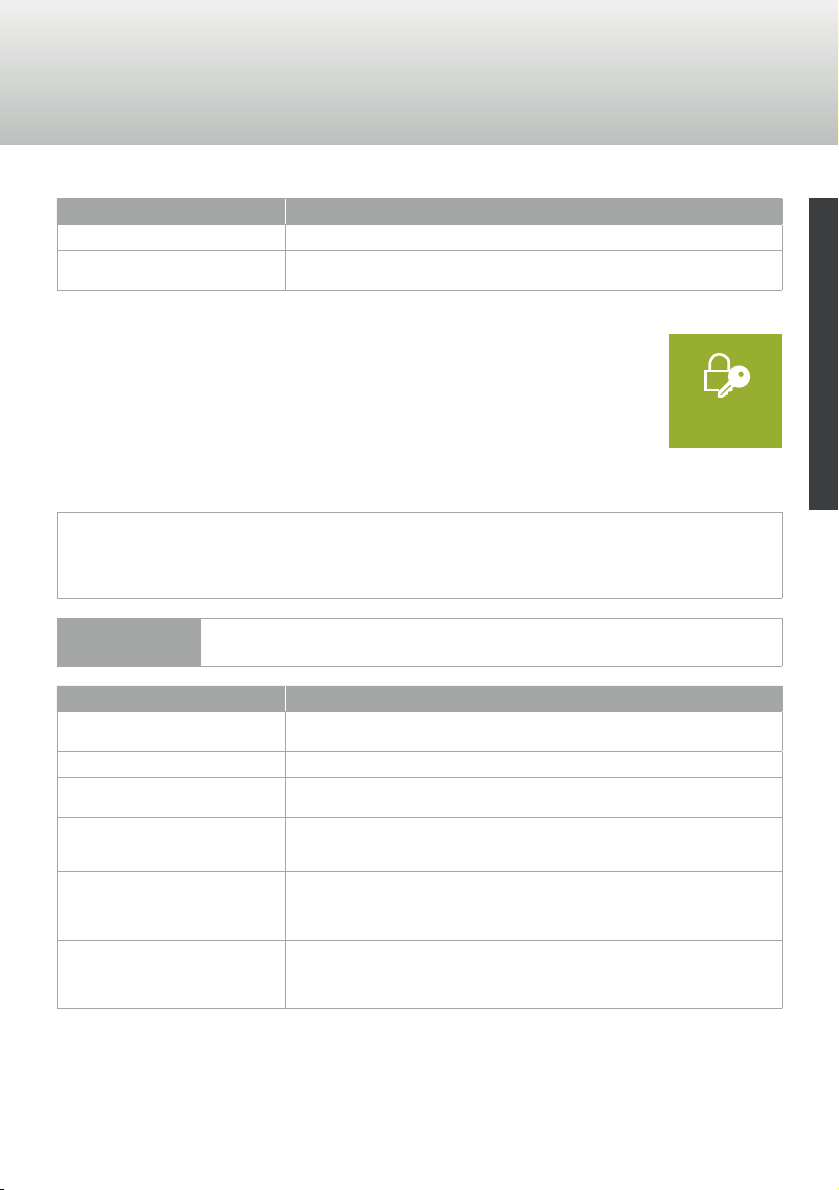
5. Hauptmenü
Funktion Erklärung
Version Version (Modell, Paneltyp und Softwareversion) anzeigen
Standardsenderliste
5.7. Menü Schutz
1. Öffnen Sie das Hauptmenü durch Drücken der Taste MENU
(Bedienleiste am Gerät oder Fernbedienung).
2. Wählen Sie Schutz aus und bestätigen Sie mit der Taste OK.
> Das Menü Schutz wird angezeigt.
Wichtige Funktionen im Menü Schutz:
> Einstellen einer Systemsperre
> Änderung des Kennworts
> Sperren von Sendern, Jugendschutz, Tastensperre
Standardsenderliste ASTRA/HOTBIRD laden (trifft nur für Satellitenempfang zu)
Deutsch
SCHUTZ
HINWEIS
Funktion Erklärung
System sperren
Kennwort ändern Kennwort personalisieren
Sender sperren
Jugendschutz
Tastensperre
Hotel Modus
weiter auf folgender Seite
Zur Änderung von Einstellungen im Menü Schutz ist die Eingabe
eines Kennworts erforderlich. Werksseitiger Code: „0000“.
Aus
Ein
Einzelne Sender sperren. Zugriff ist dann nur über Kennwor t möglich
Menü „Sender sperren“ wird angezeigt
Altersgrenze für Jugendschutzeinstellungen festlegen
Aus
4 bis 18
Tastensperre einschalten. N ur möglich, wenn für die Funktion System
sperren die Option Ein gewählt wurde
Aus
Ein
Funkti onen des Ge räts für de n Benutzer e inschränke n und voreing estelle
Datenbank importieren (ein USB-Gerät mit den Datenbank-Dateien
muss angeschlossen sein)
Das Menü „Hotel Modus“ wird angezeigt
27
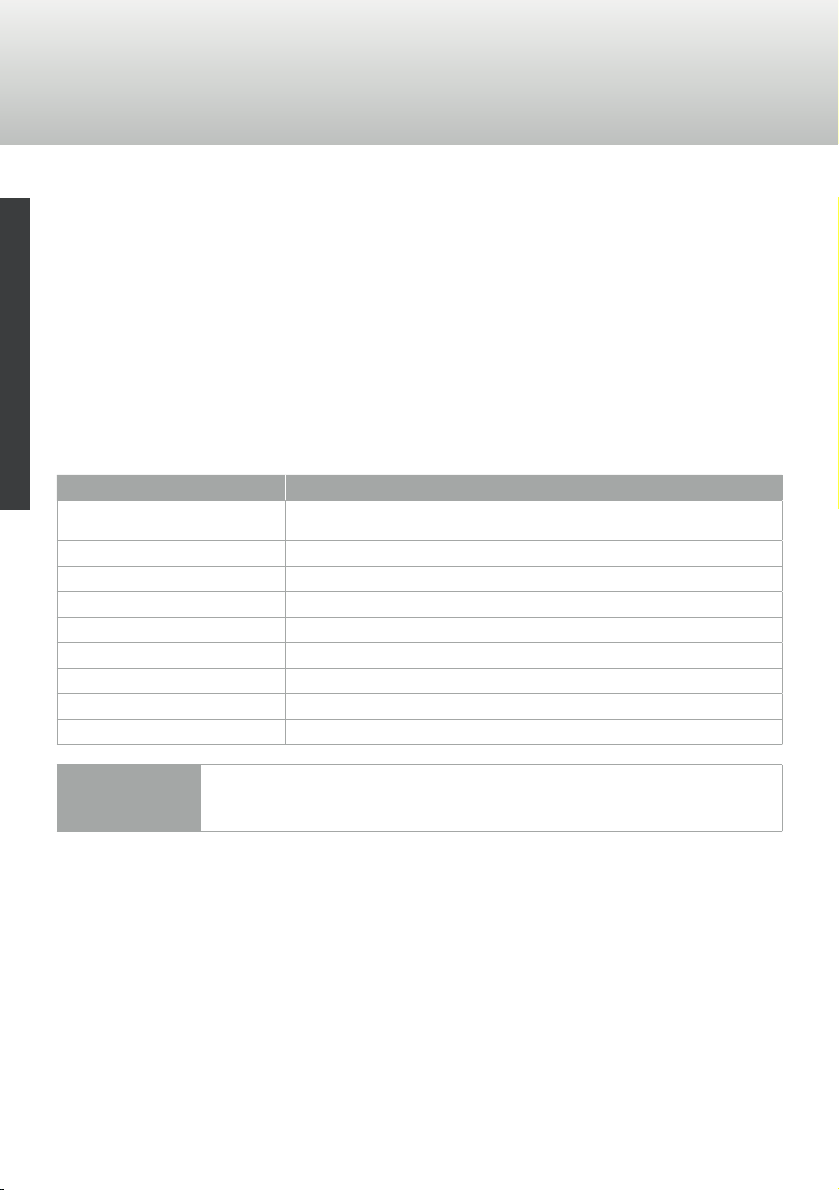
5. Hauptmenü
Sender sperren
1. Wählen Sie im Menü Schutz die Funktion Sender sperren.
> Das Menü Sender sperren wird angezeigt.
2. Sperren bzw. entsperren Sie die gewünschten Sender und bestätigen Sie.
Hotel Modus
Deutsch
1. Wählen Sie im Menü Schutz die Funktion Hotel Modus.
> Das Menü Hotel Modus wird angezeigt.
Funktion Erklärung
Hotel Modus
Quellen sperren Einzelne Eingangsquellen sperren
Startquelle Eingangsquelle auswählen, mit der das Gerät eingeschaltet werden soll
Startkanal Sender auswählen, mit dem das Gerät eingeschaltet werden soll
Standard Lautstärke Lautstärke auswählen, mit der das Gerät eingeschaltet werden soll
Max. Lautstärke Maximale Lautstärke für das Gerät auswählen
Datenbank importieren Datenbank von einem USB-Gerät importieren
Datenbank exportieren Datenbank auf ein USB-Gerät exportieren
Sperren zurücksetzen Alle Sperren zurücksetzen
Ein
Aus
HINWEIS
28
Zum Sichern und Wiederherstellen Ihrer persönlichen Senderliste
verwenden Sie die Funktionen Datenbank exportieren und
Datenbank importieren.
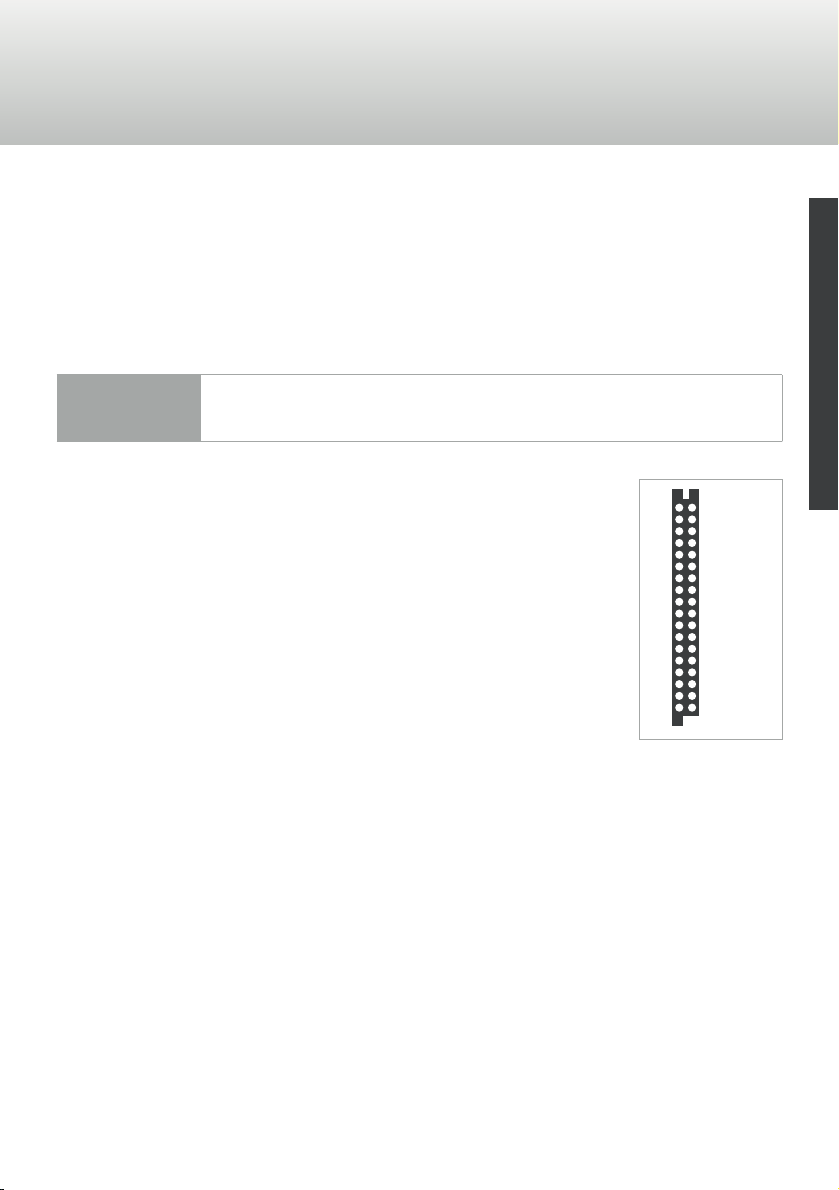
6. CI-Modul
6.1. Common Interface (CI)
Das Gerät verfügt über einen CI-Schacht und unterstützt sowohl CI als auch CI+.
Ein CI-Modul ist eine kreditkartengroße Steckkarte, die in den CI-Schacht Ihres
DVB-Empfangsgeräts passt und wiederum eine Smartcard aufnehmen kann. Mit
dieser Kombination haben Sie Zugang zu verschlüsselten, zahlungspflichtigen
Programmen.
Verwenden Sie ausschließlich die vom Anbieter zugelassenen
HINWEIS
bzw. zertifizierten CI-Module. Nur dann ist die Kompatibilität
gewährleistet.
Deutsch
6.2. Einführen der Smartcard und des CI-Moduls
1. Schalten Sie das Gerät aus.
2. Führen Sie das CI-Modul in den CI-Schacht des
Fernsehgeräts ein. Achten Sie auf die korrekte Richtung
(s. Abbildung).
3. Führen Sie die Smartcard in das CI-Modul ein. Achten Sie
auf die korrekte Richtung (s. Pfeil).
4. Schalten Sie das Gerät wieder ein.
Oben
Unten
29
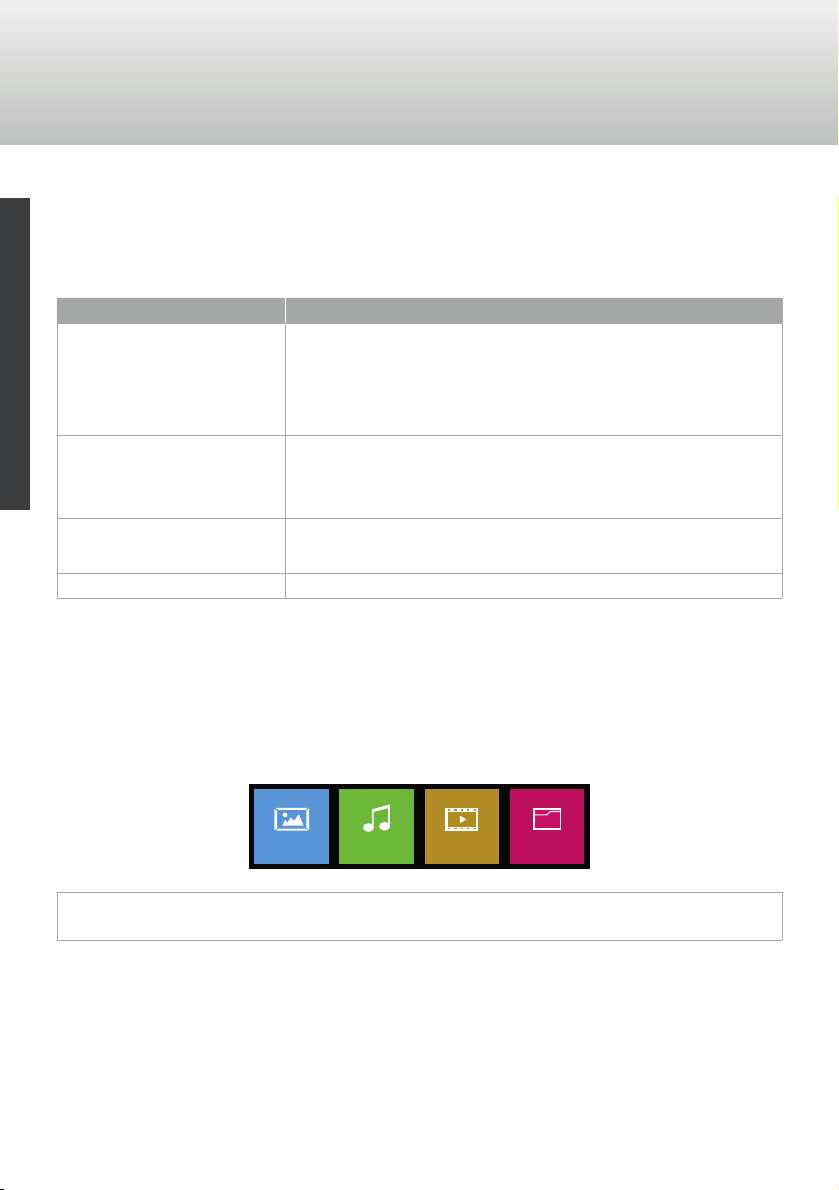
7. Multimedia-Betrieb
7.1. Voraussetzungen
Sie können die auf einem USB-Medium gespeicherten Daten abspielen, wenn die
folgenden Dateiformate auf dem Speichermedium gespeichert sind:
Medien Dateiformat
*.dat, *.m pg, *m pe g
*.vob
Film
Deutsch
Musik
Fotos
Tex t *.txt
7.2. Wiedergabe
1. Drücken Sie die Taste INPUT auf der Fernbedienung.
*.mkv
*.mp4 , *.m ov
*.avi
*.flv
*.asf, *.wmv
*.mp3
*.wav
*.wm a/asf
*.aac
*.ac3
*.jpg, *.jpeg
*.png
*.bmp
2. Wählen Sie als Eingangsquelle USB aus.
> Das Multimedia-Menü wird angezeigt.
FOTO MUSIK FILM TEXT
Bitte beachten Sie die detaillierten Beschreibungen in Kapitel „3.5. Navigation
in den Menüs“ auf Seite 10.
3. Markieren Sie den gewünschten Medientyp (Foto, Musik, Film oder Text) und
bestätigen Sie mit OK.
> Das Auswahlfenster mit der Datei-/Verzeichnisstruktur wird angezeigt.
30
